Page 1
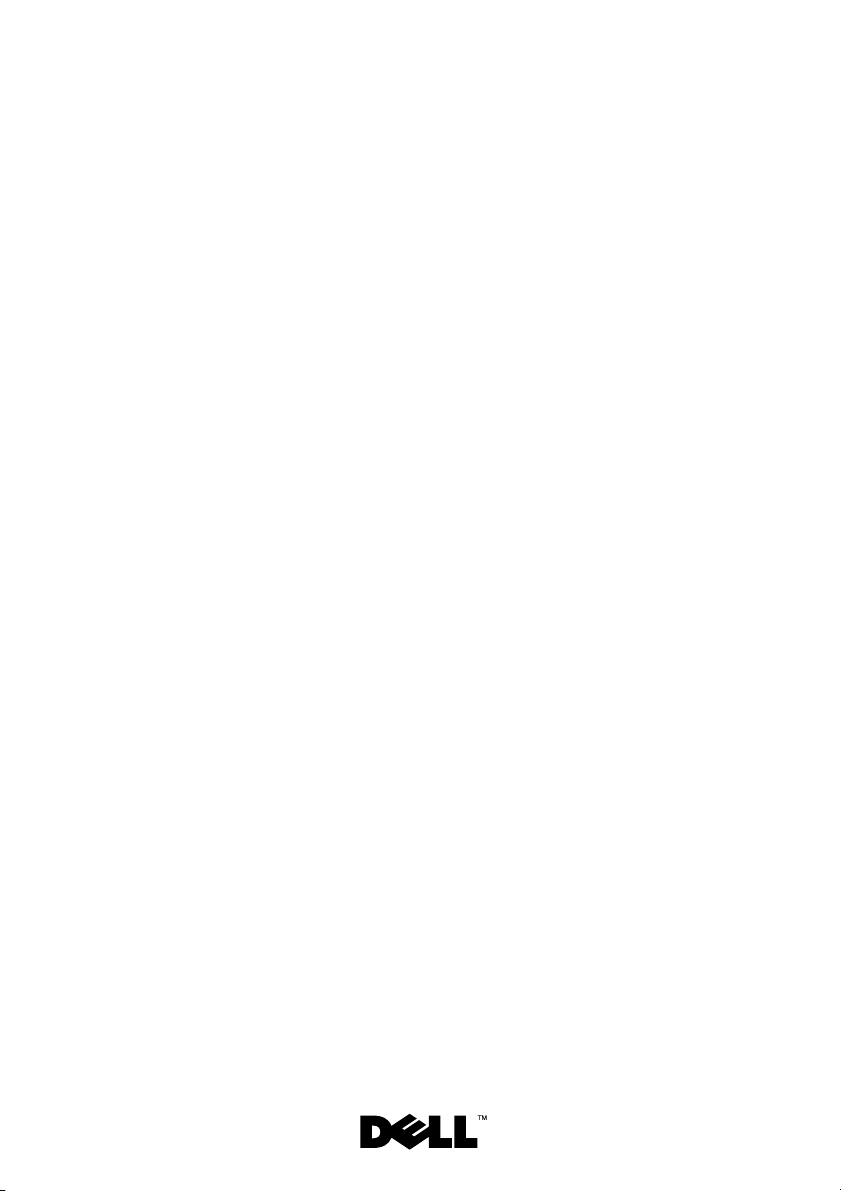
Руководство по
обслуживанию компьютера
Dell™ XPS™ L702X
Модель согласно нормативной документации: серия P09E
Тип согласно нормативной документации: P09E002
Page 2
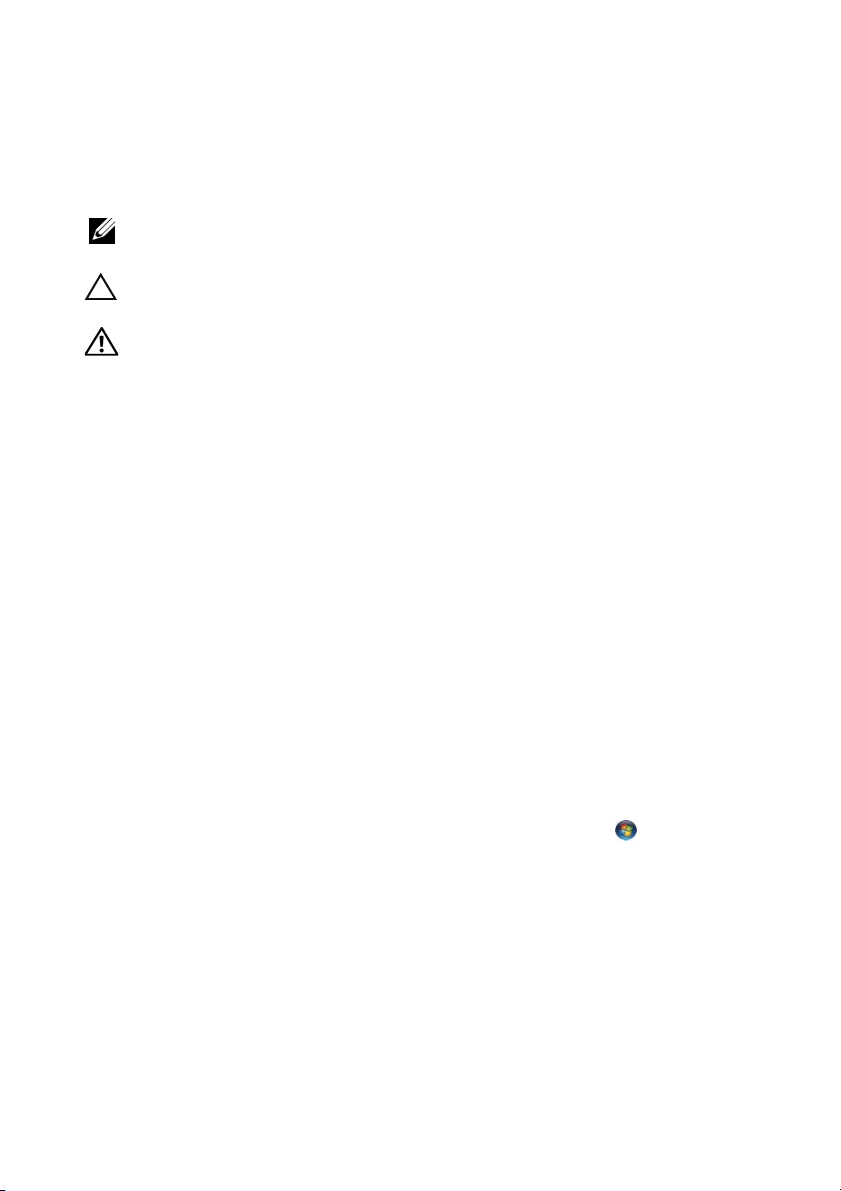
Примечания, предупреждения
и предостережения
ПРИМЕЧАНИЕ.
эффективно работать с компьютером.
ВНИМАНИЕ.
оборудования или потери данных в случае несоблюдения инструкций.
ОСТОРОЖНО!
оборудования, получения травмы или на угрозу для жизни.
____________________
Информация, содержащаяся в данном документе, может быть изменена без уведомления.
© 2010 Dell Inc. Все права защищены.
Воспроизведение материалов данного руководства в любой форме без письменного разрешения Dell Inc.
строго запрещается.
Тов ар ны е знаки, используемые в тексте данного документа: Dell™, логотип DELL, и XPS™ являются
товарными знаками Dell Inc.; Microsoft
товарными знаками или охраняемыми товарными знаками Microsoft Corporation в США и (или) других
странах; Bluetooth
и используется компанией Dell по лицензии.
В данном документе могут использоваться другие товарные знаки и торговые наименования для указания
фирм, заявляющих свои права на такие товарные знаки и наименования, или продукции этих фирм.
Компания Dell не заявляет прав ни на какие товарные знаки и торговые наименования, кроме
Содержит важную информацию, которая помогает более
Указывает на потенциальную опасность повреждения
Указывает на потенциальную опасность повреждения
®
, Windows® и логотип кнопки пуска Windows являются
®
является охраняемым товарным знаком, принадлежащим Bluetooth SIG, Inc.,
собственных.
Модель согласно нормативной документации: серия P09E Тип согласно нормативной документации: P09E002
Январь 2011 г. Ред. A00
Page 3
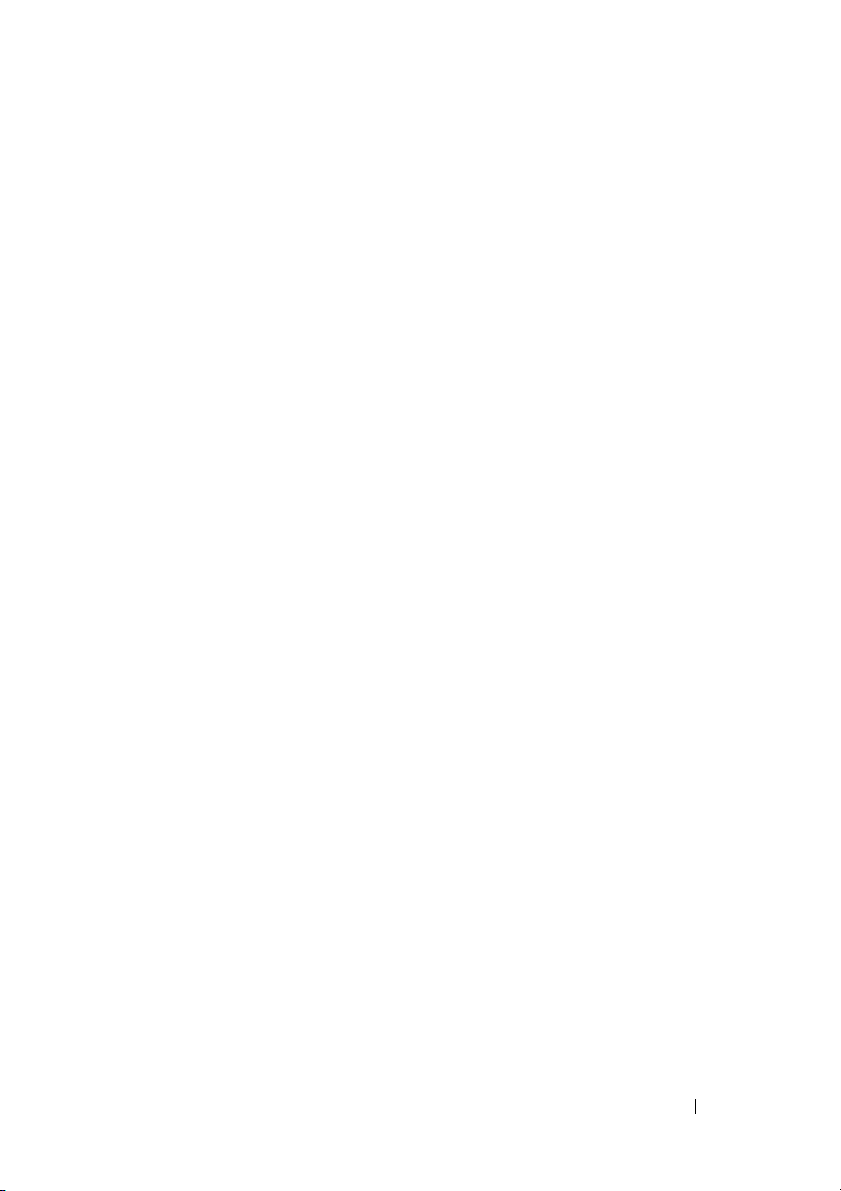
Содержание
1 Перед началом работы
Рекомендуемые инструменты
Выключение компьютера
Подготовка к работе с внутренними
компонентами компьютера
2 Аккумулятор
Извлечение аккумулятора
Установка аккумулятора
3 Крышка модуля
Снятие крышки модуля
Установка крышки модуля
. . . . . . . . . . . . . . . . . . . . .
. . . . . . . . . . . . . . . . . .
4 Модуль (или модули) памяти
. . . . . . . . . . . . .
. . . . . . . . . . . . . .
. . . . . . . . . . . . . . . .
. . . . . . . . . . . . . .
. . . . . . . . . . . . . . .
. . . . . . . . . . . . . . . .
. . . . . . . . . . . . . . . . .
. . . . . . . . . . . . . . .
. . . . . . . .
9
9
9
10
13
13
14
15
15
16
17
Извлечение модуля (или модулей) памяти
Установка модуля (или модулей) памяти
. . . . . .
. . . . . . .
Содержание 3
17
18
Page 4
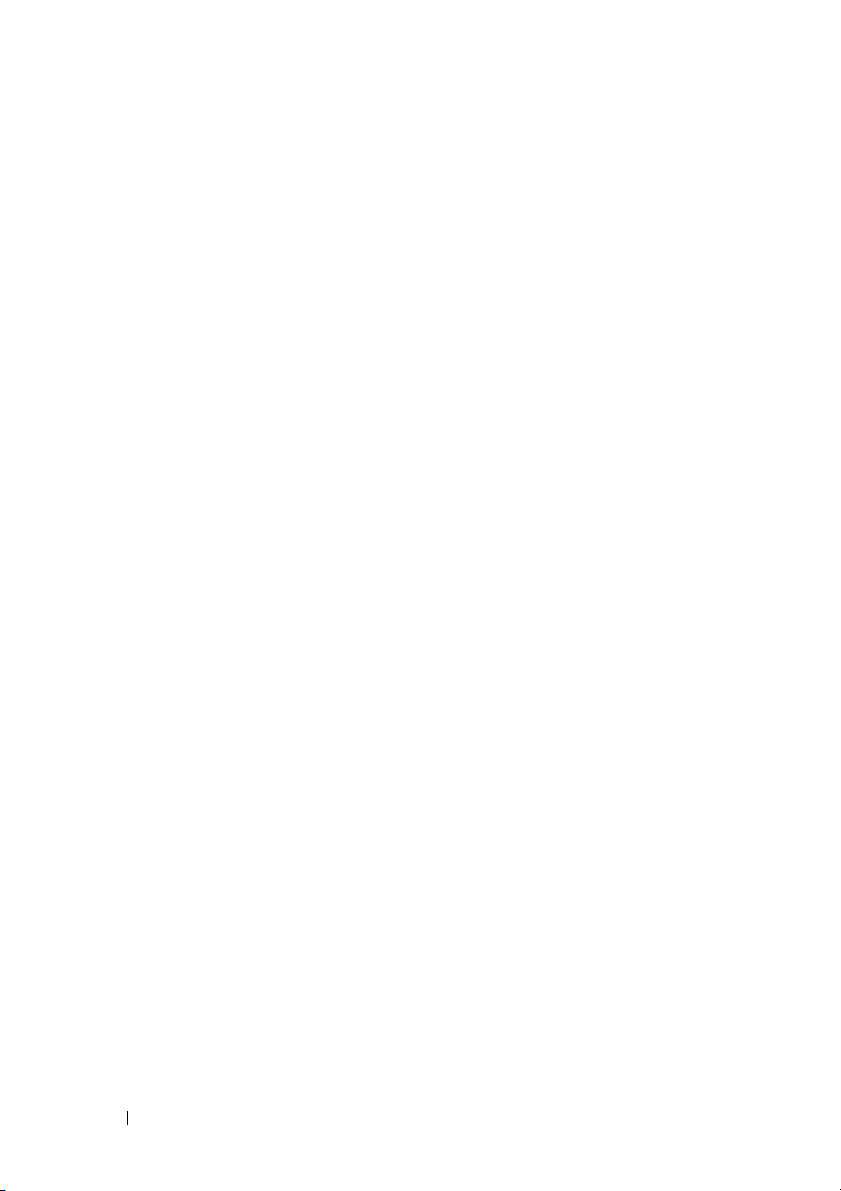
5 Миниплата (или миниплаты)
беспроводной связи
. . . . . . . . . . . . . .
21
Извлечение мини%плат(ы)
Установка мини%плат(ы)
6 Жесткий диск (или жесткие диски)
Извлечение жесткого диска
(или жестких дисков)
Установка жесткого диска
(или жестких дисков)
7 Оптический дисковод
Извлечение оптического дисковода
Установка оптического дисковода
8 Упор для рук в сборе
Снятие упора для рук в сборе
. . . . . . . . . . . . . . .
. . . . . . . . . . . . . . . .
. .
. . . . . . . . . . . . . . . . . .
. . . . . . . . . . . . . . . . . .
. . . . . . . . . . . . .
. . . . . . . . .
. . . . . . . . . .
. . . . . . . . . . . . . .
. . . . . . . . . . . . .
22
24
27
28
31
33
33
34
35
35
Установка упора для рук в сборе
9 Клавиатура
Снятие клавиатуры
Установка клавиатуры
4 Содержание
. . . . . . . . . . .
. . . . . . . . . . . . . . . . . . . . . .
. . . . . . . . . . . . . . . . . . .
. . . . . . . . . . . . . . . . .
38
41
41
43
Page 5
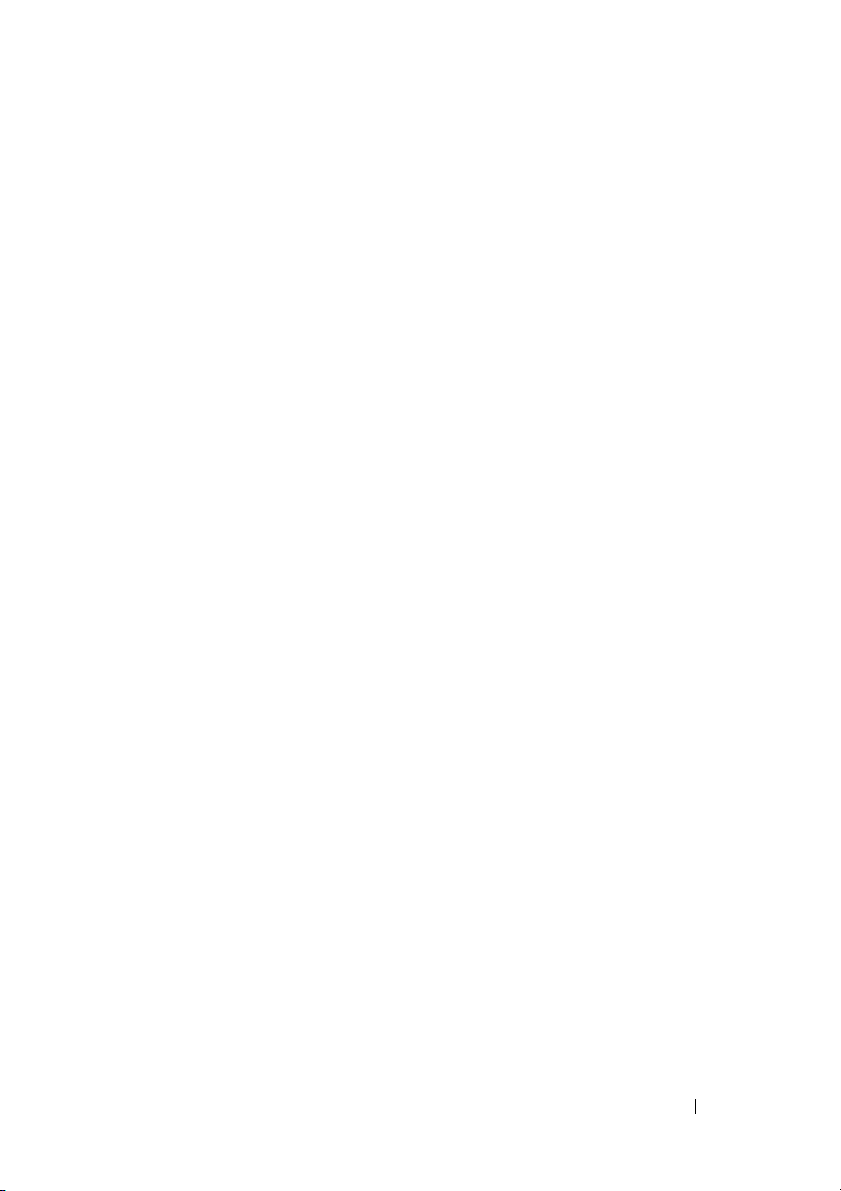
10 Плата кнопки питания
. . . . . . . . . . . . .
45
Извлечение платы кнопки питания
Установка платы кнопки питания
11 Батарейка типа «таблетка»
. . . . . . . . . .
. . . . . . . . . . .
. . . . . . . . .
Извлечение батарейки типа «таблетка»
Установка батарейки типа «таблетка»
12 Дисплей
Дисплей в сборе
. . . . . . . . . . . . . . . . . . . . . . . .
. . . . . . . . . . . . . . . . . . . .
Снятие дисплея в сборе . . . . . . . . . . . . 51
Установка дисплея в сборе . . . . . . . . . . 54
Лицевая панель дисплея
. . . . . . . . . . . . . . . .
Снятие лицевой панели дисплея. . . . . . . 55
Установка лицевой панели дисплея . . . . 56
Панель дисплея
. . . . . . . . . . . . . . . . . . . . .
Снятие панели дисплея . . . . . . . . . . . . 57
Установка панели дисплея . . . . . . . . . . 60
. . . . . . .
. . . . . . . .
45
46
49
49
50
51
51
55
57
Кабель дисплея
. . . . . . . . . . . . . . . . . . . . .
Извлечение кабеля дисплея . . . . . . . . . 60
Установка кабеля дисплея . . . . . . . . . . 62
Скобы панели дисплея
. . . . . . . . . . . . . . . . .
Снятие скоб панели дисплея . . . . . . . . . 62
Установка скоб панели дисплея . . . . . . . 63
Содержание 5
60
62
Page 6
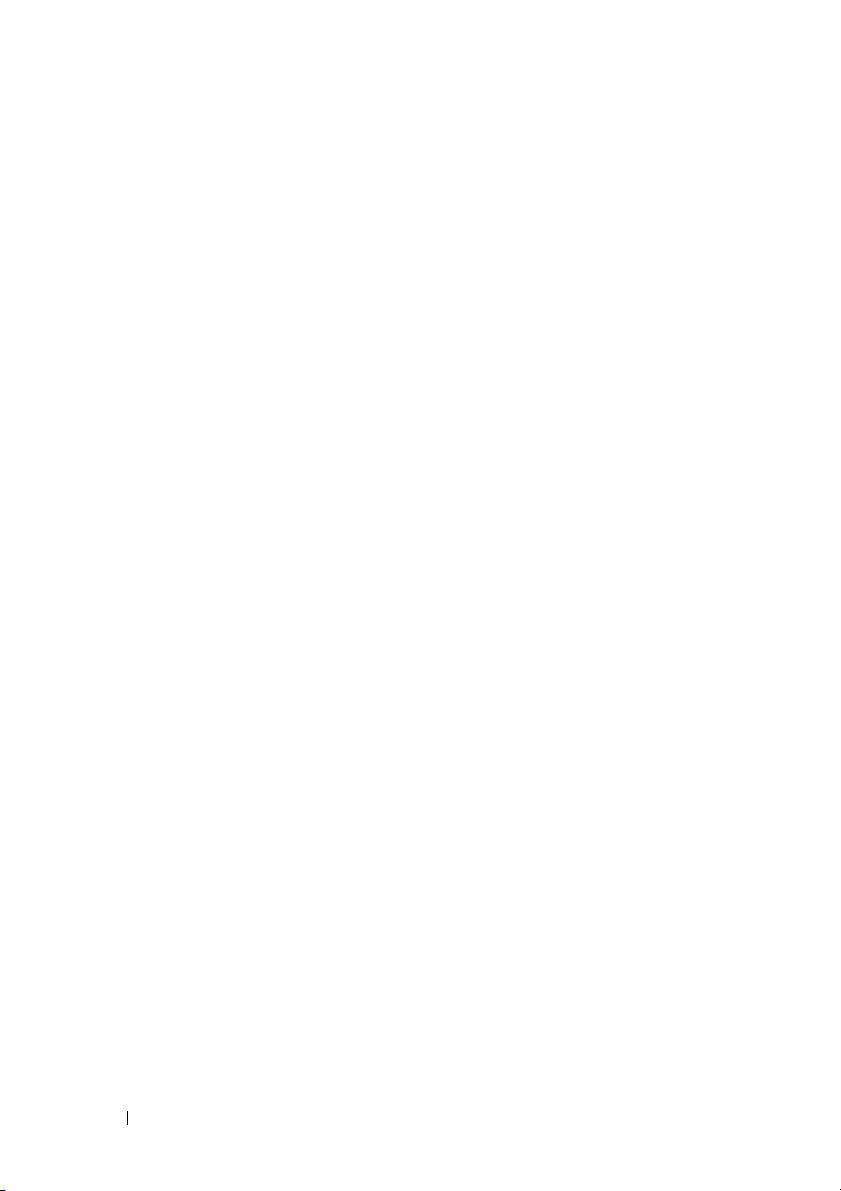
Шарниры дисплея
. . . . . . . . . . . . . . . . . . . .
Снятие шарниров дисплея. . . . . . . . . . . 64
Установка шарниров дисплея . . . . . . . . 65
64
13 Плата ИКизлучателя
. . . . . . . . . . . . . .
Извлечение платы ИК%излучателя
Установка платы ИК%излучателя
14 Модуль камеры
. . . . . . . . . . . . . . . . . .
Извлечение модуля камеры
Установка модуля камеры
15 Верхняя крышка
Снятие верхней крышки
. . . . . . . . . . . . . . .
. . . . . . . . . . . . . . . . . .
. . . . . . . . . . . . . . . .
Установка верхней крышки
16 Сабвуфер
Извлечение сабвуфера
. . . . . . . . . . . . . . . . . . . . . . .
. . . . . . . . . . . . . . . . .
. . . . . . . . . . .
. . . . . . . . . . . .
. . . . . . . . . . . . . .
. . . . . . . . . . . . . .
67
67
68
71
71
74
77
77
81
83
83
Установка сабвуфера
17 Разъем адаптера переменного тока
Снятие разъема адаптера переменного тока
Установка разъема адаптера
переменного тока
6 Содержание
. . . . . . . . . . . . . . . . . .
. . .
. . . . .
. . . . . . . . . . . . . . . . . . . .
85
87
87
89
Page 7
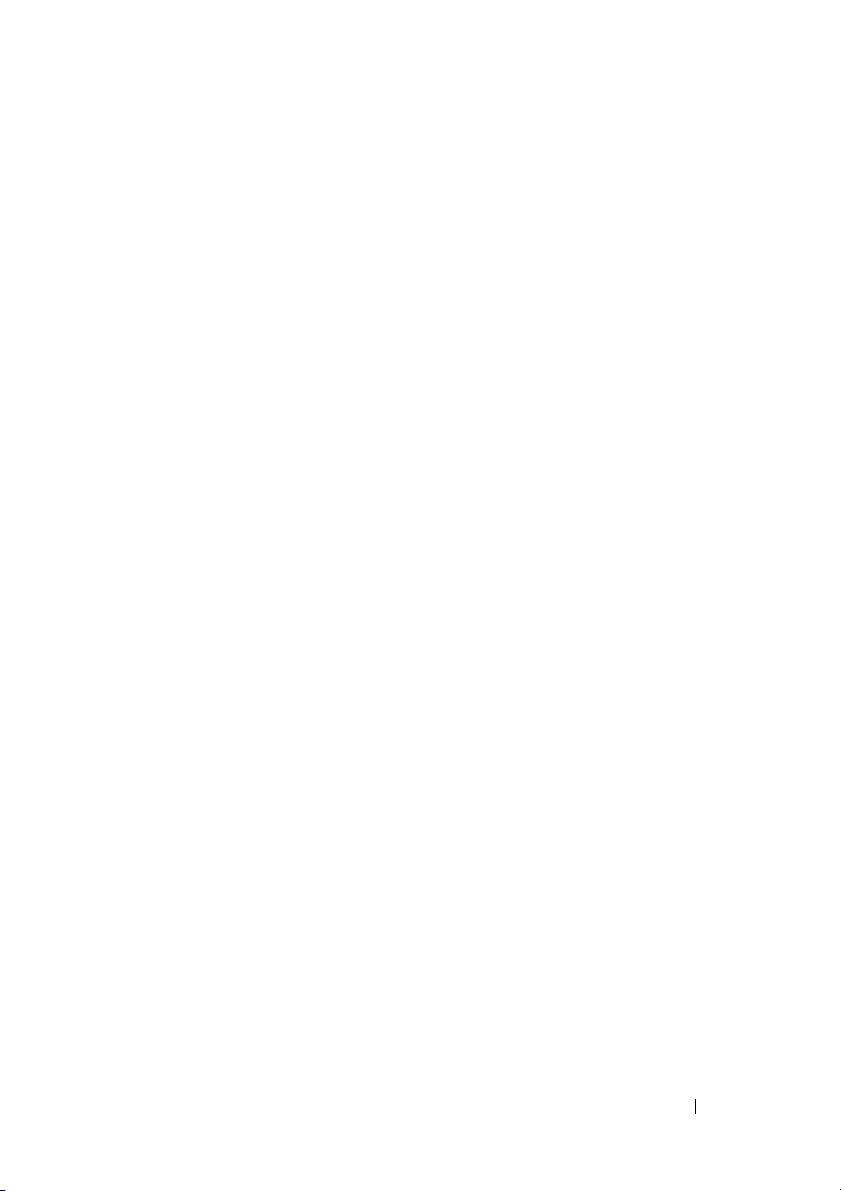
18 Вентилятор
. . . . . . . . . . . . . . . . . . . . . .
91
Извлечение вентилятора
Установка вентилятора
19 Радиатор
Извлечение радиатора
Установка радиатора
. . . . . . . . . . . . . . . . . . . . . . . .
20 Модуль процессора
Извлечение модуля процессора
Установка модуля процессора
21 Плата вводавывода
Извлечение платы ввода%вывода
Установка платы ввода%вывода
. . . . . . . . . . . . . . .
. . . . . . . . . . . . . . . .
. . . . . . . . . . . . . . . . .
. . . . . . . . . . . . . . . . . .
. . . . . . . . . . . . . . .
. . . . . . . . . . . . .
. . . . . . . . . . . .
. . . . . . . . . . .
. . . . . . . . . .
. . . . . . . . . . .
91
93
95
95
97
99
99
102
105
105
107
22 Разъем телевизионной антенны
Извлечение разъема
телевизионной антенны
Установка разъема телевизионной
антенны
. . . . . . . . . . . . . . . . . . . . . . . .
. . . . . . . . . . . . . . .
. . .
Содержание 7
109
109
111
Page 8
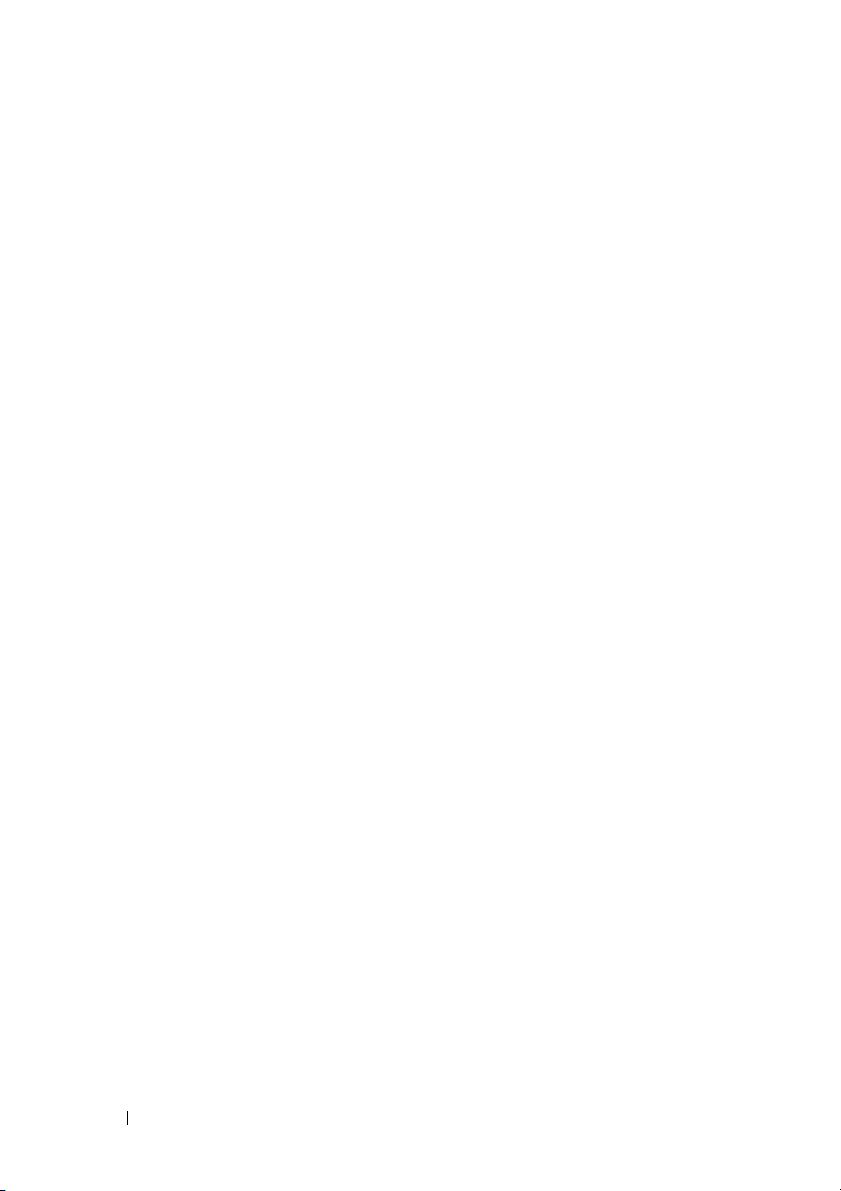
23 Плата USB
. . . . . . . . . . . . . . . . . . . . . .
113
Извлечение платы USB
Установка платы USB
24 Системная плата
Извлечение системной платы
Установка системной платы
Ввод номера метки обслуживания в BIOS
25 Динамики
Извлечение динамиков
Установка динамика
. . . . . . . . . . . . . . . . . . . . . .
26 Перепрограммирование BIOS
. . . . . . . . . . . . . . . .
. . . . . . . . . . . . . . . . .
. . . . . . . . . . . . . . . .
. . . . . . . . . . . .
. . . . . . . . . . . . .
. . . . . . . . . . . . . . . .
. . . . . . . . . . . . . . . . .
. . . . . .
. . . . .
113
115
117
117
120
121
123
123
125
127
8 Содержание
Page 9
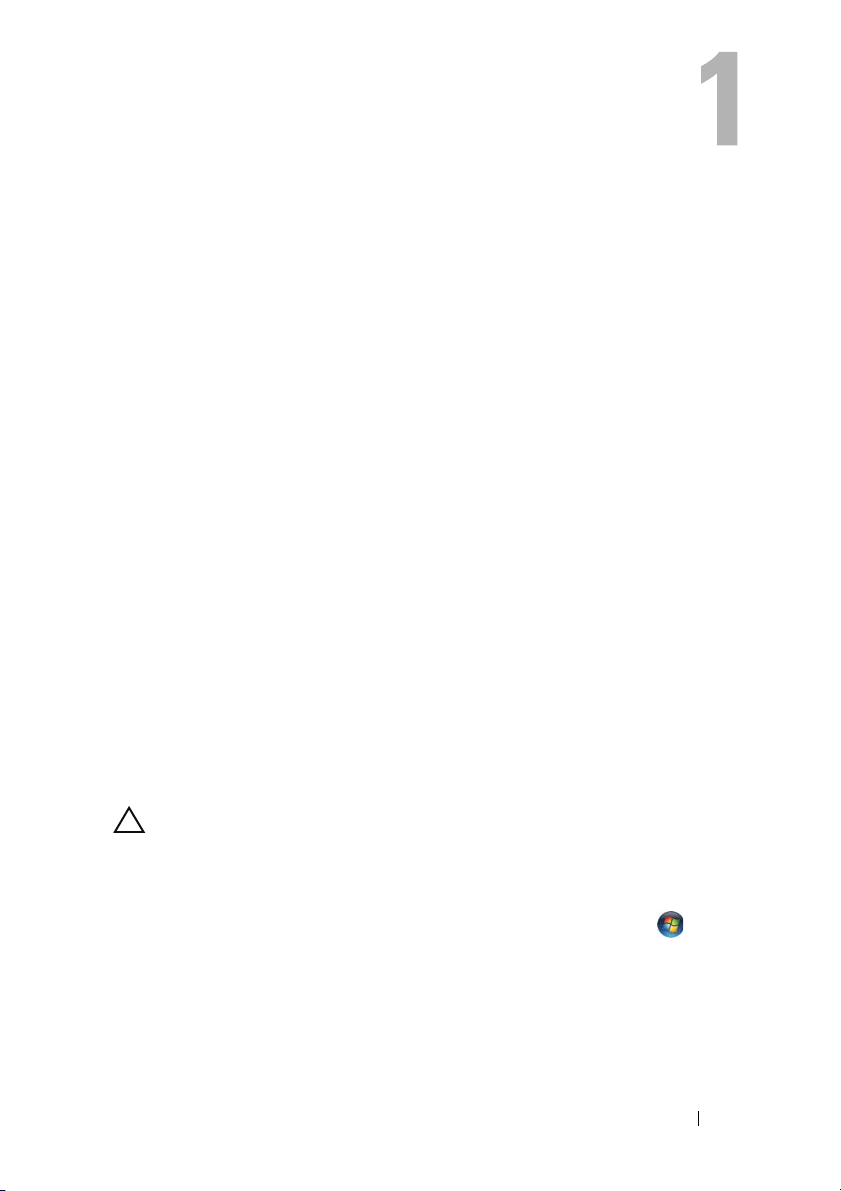
Перед началом работы
В данном руководстве описывается порядок снятия и установки компо нентов
компьютера. Если не указано иное, каждая процедура подразумевает соблюдение
следующих условий:
• уже выполнены шаги, описанные в разделах «Выключение компьютера» на
стр. 9 и «Подготовка к работе с внутренними компонентами компьютера» на
стр. 10;
• прочитана информация по технике безопасности, прилагаемая к компьютеру
• компонент можно заменить или (если он был приобретен отдельно)
установить, выполнив процедуру извлечения/снятия в обратном порядке.
Рекомендуемые инструменты
Для выполнения процедур, описанных в этом документе, могут потребоваться
следующие инструменты:
• малая шлицевая отвертка
• крестовая отвертка
• пластмассовая палочка
• программа обновления BIOS, доступная на веб-узле
Выключение компьютера
support.dell.com
;
ВНИМАНИЕ.
открытые файлы и выйдите из всех программ, прежде чем выключать
компьютер.
1
Сохраните и закройте все открытые файлы и выйдите из всех программ.
2
Чтобы завершить работу операционной системы, нажмите
нажмите
3
Убедитесь, что компьютер выключен. Если компьютер не выключился
автоматически при завершении работы операционной системы, нажмите
и не отпускайте кнопку питания, пока компьютер не выключится.
Во избежание потери данных сохраните и закройте все
Пуск
Выключение
.
Перед началом работы 9
, а затем
Page 10
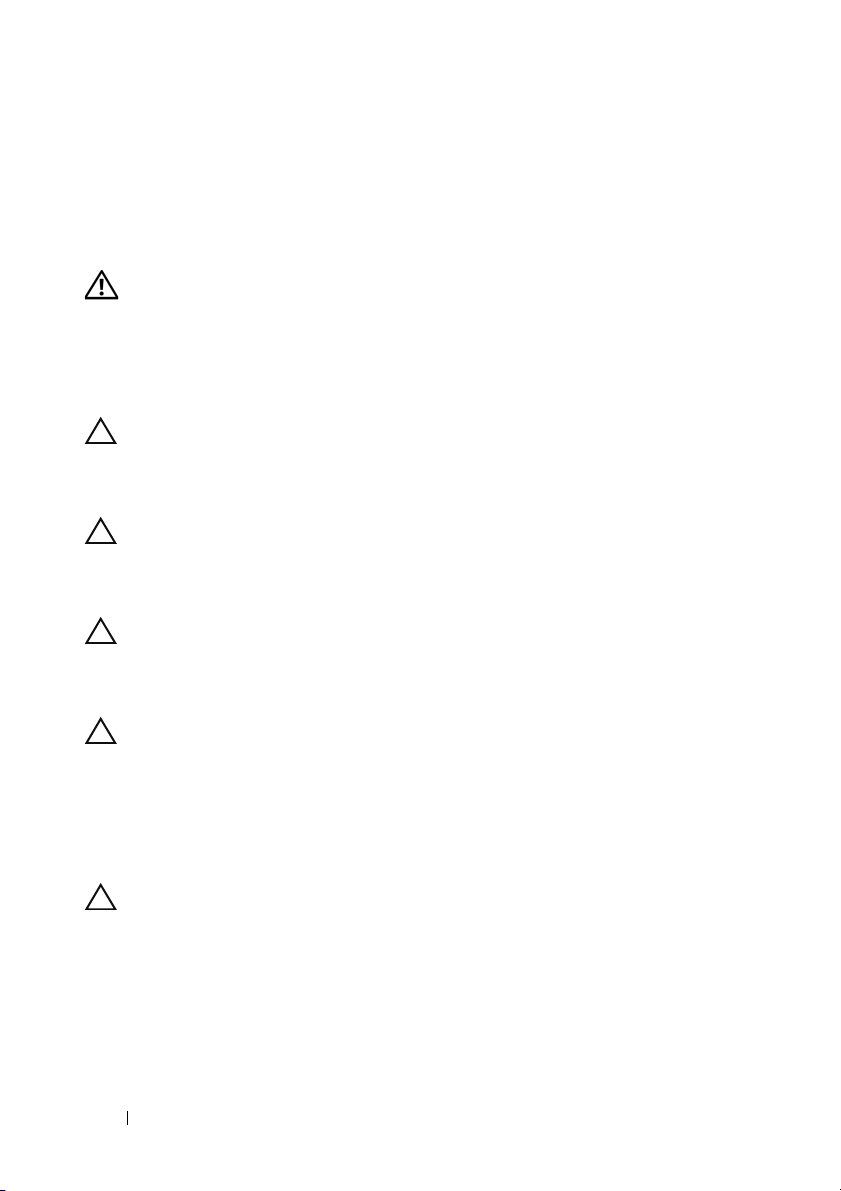
Подготовка к работе с внутренними компонентами компьютера
Следуйте приведенным ниже указаниям по технике безопасности во избежание
повреждения компьютера и для собственной безопасности.
ОСТОРОЖНО!
компьютера ознакомьтесь с указаниями по технике безопасности,
прилагаемыми к компьютеру. Дополнительные сведения о рекомендациях
по технике безопасности смотрите на начальной странице раздела
о соответствии нормативным требованиям по адресу
www.dell.com/regulatory_compliance.
ВНИМАНИЕ.
заземлиться, надев антистатический браслет или периодически прикасаясь
к некрашеной металлической поверхности (например, к какому%либо разъему
на компьютере).
ВНИМАНИЕ.
и платами. Не следует дотрагиваться до компонентов и контактов платы.
Держите плату за края или за металлическую монтажную пластину. Такие
компоненты, как процессор, следует держать за края, а не за контакты.
ВНИМАНИЕ.
квалифицированный специалист. На повреждения, причиной которых
стало обслуживание без разрешения компании Dell™, гарантия не
распространяется.
ВНИМАНИЕ.
или за язычок, но не за сам кабель. У некоторых кабелей есть разъемы
с фиксирующими защелками. Перед отсоединением такого кабеля
необходимо нажать на фиксирующие защелки. При разъединении разъемов
старайтесь разносить их по прямой линии, чтобы не погнуть контакты. Перед
подключением кабеля убедитесь, что разъемы правильно расположены
относительно друг друга.
Перед началом работы с внутренними компонентами
Для предотвращения электростатического разряда следует
Соблюдайте осторожность при обращении с компонентами
Ремонт компьютера должен выполнять только
При отсоединении кабеля следует тянуть его за разъем
ВНИМАНИЕ.
шаги, прежде чем приступать к работе с внутренними компонентами
компьютера.
1
Убеди тесь, что рабочая поверхность ровная и чистая, чтобы не поцарапать
Во избежание повреждения компьютера выполните следующие
крышку корпуса компьютера.
2
Выключите компьютер (см. раздел «Выключение компьютера» на стр. 9)
и все внешние устройства.
10 Перед началом работы
Page 11
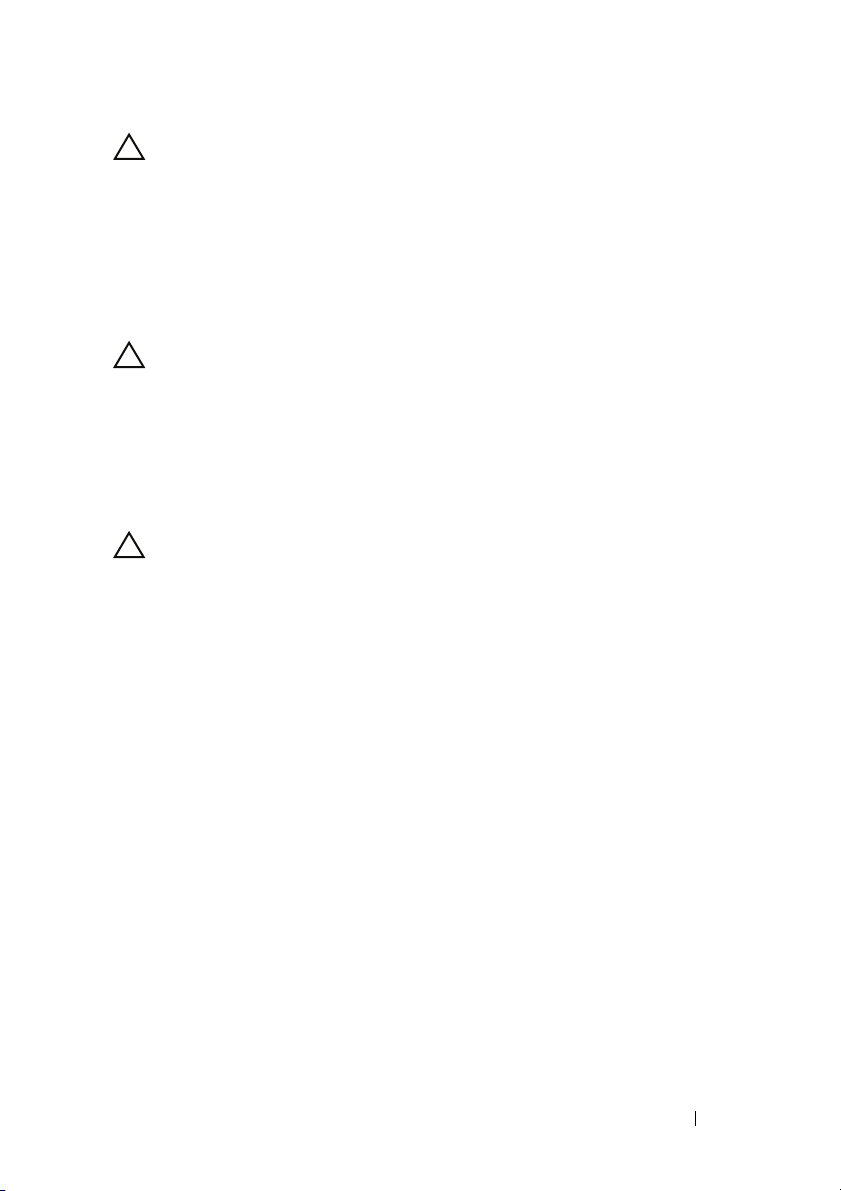
ВНИМАНИЕ.
от компьютера, а затем отсоедините кабель от сетевого устройства.
3
Отсоедините от компьютера все телефонные и сетевые кабели.
4
Извлеките любые установленные карты из устройства чтения карт памяти,
При отсоединении сетевого кабеля сначала отсоедините кабель
для чего следует нажать на них.
5
Отключите компьютер и все внешние устройства от электросети.
6
Отсоедините от компьютера все внешние устройства.
ВНИМАНИЕ.
аккумулятор (см. раздел «Извлечение аккумулятора» на стр. 13) перед
началом работы с внутренними компонентами компьютера.
7
Выньте аккумулятор (см. раздел «Извлечение аккумулятора» на стр. 13).
8
Переверните компьютер, чтобы верхняя панель была обращена вверх,
Во избежание повреждения системной платы выньте основной
откройте дисплей и нажмите кнопку питания, чтобы снять статическое
электричество с системной платы.
ВНИМАНИЕ.
компьютера снимите статическое электричество, прикоснувшись к
некрашеной металлической поверхности (например, на задней панели
компьютера). Во время работы периодически прикасайтесь к некрашеной
металлической поверхности, чтобы снять статическое электричество, которое
могло бы повредить внутренние компоненты.
Прежде чем касаться каких%либо внутренних компонентов
Перед началом работы 11
Page 12
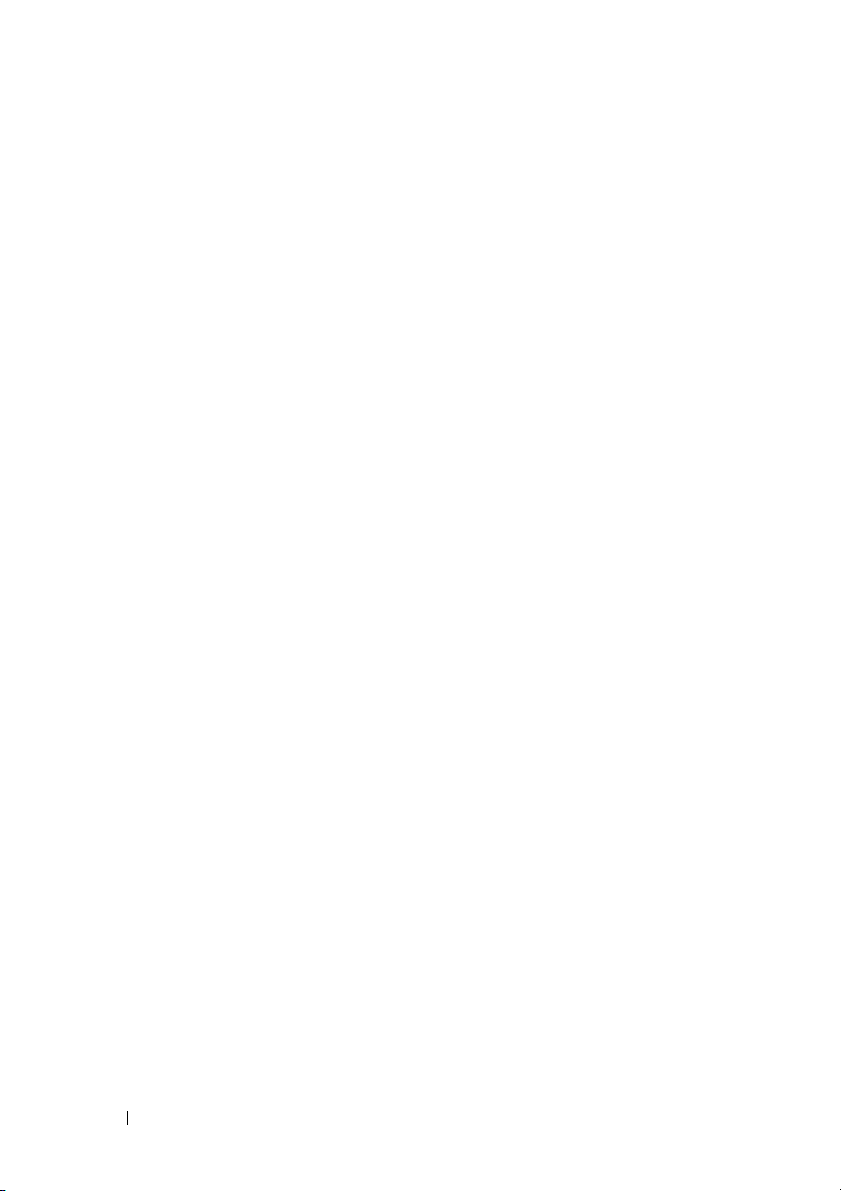
12 Перед началом работы
Page 13
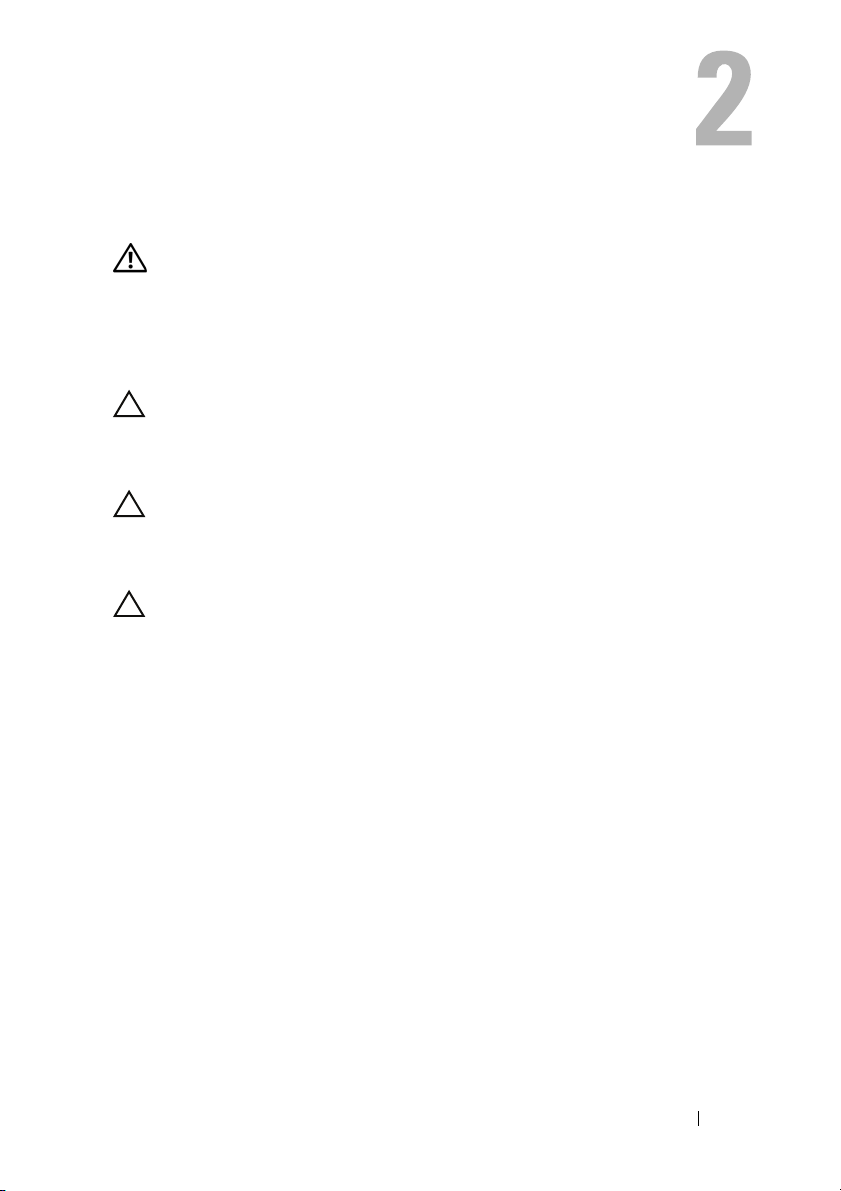
Аккумулятор
ОСТОРОЖНО!
компьютера ознакомьтесь с указаниями по технике безопасности,
прилагаемыми к компьютеру. Дополнительные сведения о рекомендациях
по технике безопасности смотрите на начальной странице раздела
о соответствии нормативным требованиям по адресу
www.dell.com/regulatory_compliance.
ВНИМАНИЕ.
квалифицированный специалист. На повреждения, причиной которых
стало обслуживание без разрешения компании Dell™, гарантия не
распространяется.
ВНИМАНИЕ.
заземлиться, надев антистатический браслет или периодически прикасаясь
к некрашеной металлической поверхности (например, к какому%либо разъему
на компьютере).
ВНИМАНИЕ.
только те аккумуляторы, которые предназначены для данного компьютера
Dell. Не используйте аккумуляторы, предназначенные для других
компьютеров Dell.
Извлечение аккумулятора
1
Следуйте инструкциям, описанным в разделе «Перед началом работы» на
стр. 9.
2
Переверните компьютер.
3
Сдвиньте защелку отсека аккумулятора в сторону.
4
Приподнимите аккумулятор под углом и выньте его из отсека аккумулятора.
Перед началом работы с внутренними компонентами
Ремонт компьютера должен выполнять только
Для предотвращения электростатического разряда следует
Во избежание повреждения компьютера следует использовать
Аккумулятор 13
Page 14
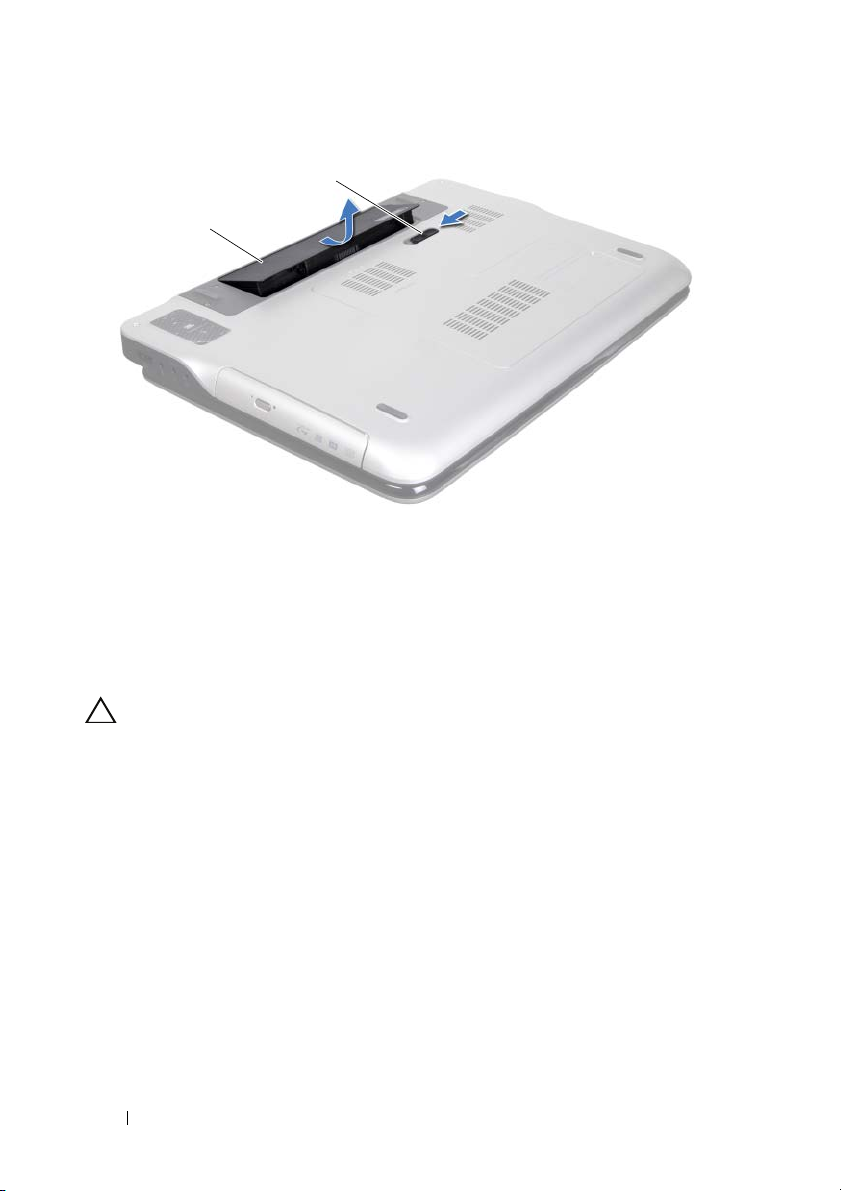
2
1
1
аккумулятор
2
защелка отсека аккумулятора
Установка аккумулятора
ВНИМАНИЕ.
использовать только те аккумуляторы, которые предназначены для
данного компьютера Dell.
1
Следуйте инструкциям, описанным в разделе «Перед началом работы» на
стр. 9.
2
Совместите выступы на аккумуляторе с пазами в отсеке аккумулятора
и нажмите на аккумулятор, чтобы он встал на свое место со щелчком.
Во избежание повреждения компьютера следует
14 Аккумулятор
Page 15
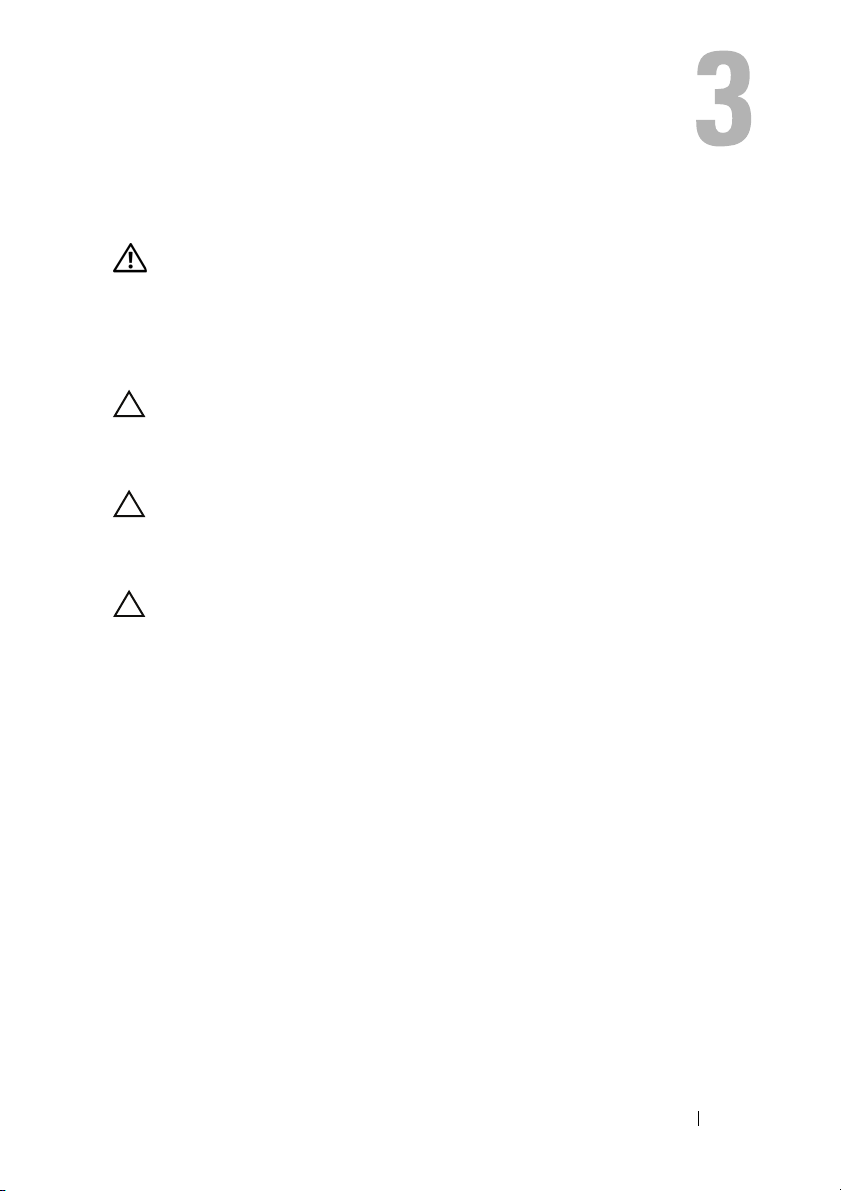
Крышка модуля
ОСТОРОЖНО!
компьютера ознакомьтесь с указаниями по технике безопасности,
прилагаемыми к компьютеру. Дополнительные сведения о рекомендациях
по технике безопасности смотрите на начальной странице раздела
о соответствии нормативным требованиям по адресу
www.dell.com/regulatory_compliance.
ВНИМАНИЕ.
квалифицированный специалист. На повреждения, причиной которых
стало обслуживание без разрешения компании Dell™, гарантия не
распространяется.
ВНИМАНИЕ.
заземлиться, надев антистатический браслет или периодически прикасаясь
к некрашеной металлической поверхности (например, к какому%либо разъему
на компьютере).
ВНИМАНИЕ.
аккумулятор (см. раздел «Извлечение аккумулятора» на стр. 13) перед
началом работы с внутренними компонентами компьютера.
Снятие крышки модуля
1
Следуйте инструкциям, описанным в разделе «Перед началом работы» на
стр. 9.
2
Выньте аккумулятор (см. раздел «Извлечение аккумулятора» на стр. 13).
3
Ослабьте невыпадающий винт, которым крышка модуля крепится к нижней
крышке.
4
Подушечками пальцев высвободите выступы на крышке модуля из пазов на
нижней крышке и снимите ее с нижней крышки.
Перед началом работы с внутренними компонентами
Ремонт компьютера должен выполнять только
Для предотвращения электростатического разряда следует
Во избежание повреждения системной платы выньте основной
Крышка модуля 15
Page 16
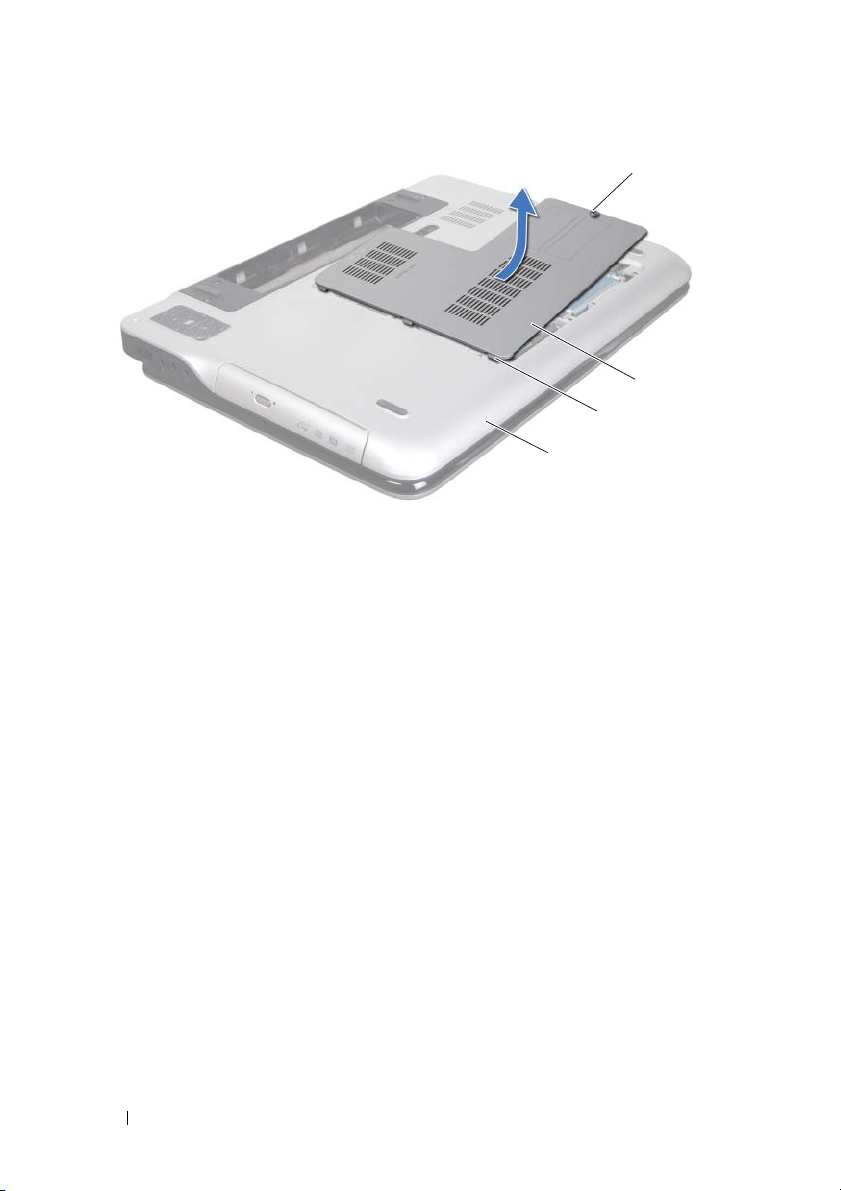
2
1
1
нижняя крышка
3
крышка модуля
2
выступы
4
невыпадающий винт
Установка крышки модуля
1
Следуйте инструкциям, описанным в разделе «Перед началом работы» на
стр. 9.
2
Совместите выступы на крышке модуля с пазами на нижней крышке
и вставьте крышку модуля на место до щелчка.
3
Затяните невыпадающий винт, которым крышка модуля крепится к нижней
крышке.
4
Ус т а н о в ите на место аккумулятор (см. раздел «Уст ановка аккумулятора» на
стр. 14).
4
3
16 Крышка модуля
Page 17
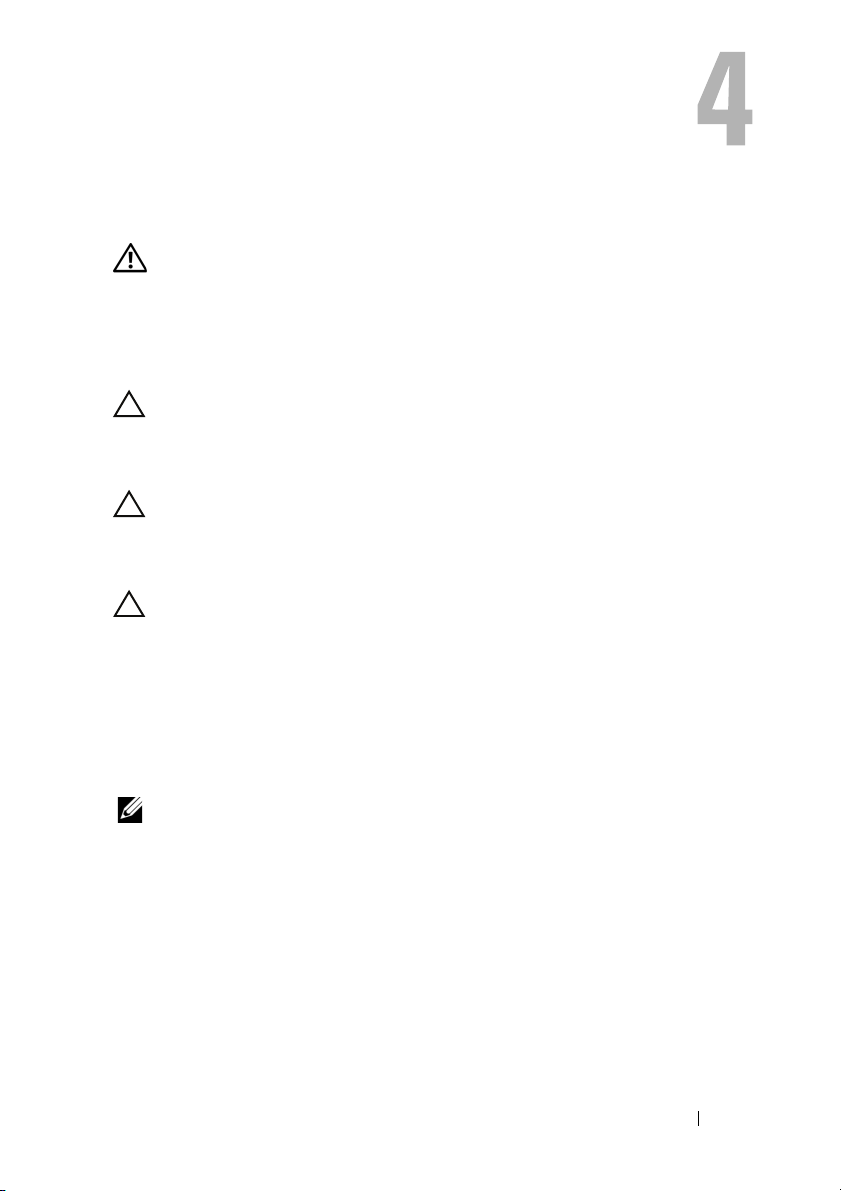
Модуль (или модули) памяти
ОСТОРОЖНО!
компьютера ознакомьтесь с указаниями по технике безопасности,
прилагаемыми к компьютеру. Дополнительные сведения о рекомендациях
по технике безопасности смотрите на начальной странице раздела
о соответствии нормативным требованиям по адресу
www.dell.com/regulatory_compliance.
ВНИМАНИЕ.
квалифицированный специалист. На повреждения, причиной которых
стало обслуживание без разрешения компании Dell™, гарантия не
распространяется.
ВНИМАНИЕ.
заземлиться, надев антистатический браслет или периодически прикасаясь
к некрашеной металлической поверхности (например, к какому%либо разъему
на компьютере).
ВНИМАНИЕ.
аккумулятор (см. раздел «Извлечение аккумулятора» на стр. 13) перед
началом работы с внутренними компонентами компьютера.
Объем оперативной памяти компьютера можно увеличить, установив
на системную плату модули памяти. Информацию о модулях памяти,
поддерживаемых компьютером, см. в разделе «Технические характеристики»
в
Руководстве по установке
support.dell.com/manuals
Перед началом работы с внутренними компонентами
Ремонт компьютера должен выполнять только
Для предотвращения электростатического разряда следует
Во избежание повреждения системной платы выньте основной
, прилагаемом к компьютеру, или на веб-узле
.
ПРИМЕЧАНИЕ.
распространяется гарантия на компьютер.
На модули памяти, приобретенные у компании Dell,
В компьютере могут иметься два или четыре доступных для пользователя разъема
SODIMM в зависимости от конфигурации компьютера.
Извлечение модуля (или модулей) памяти
1
Следуйте инструкциям, описанным в разделе «Перед началом работы» на
стр. 9.
2
Выньте аккумулятор (см. раздел «Извлечение аккумулятора» на стр. 13).
Модуль (или модули) памяти
17
Page 18
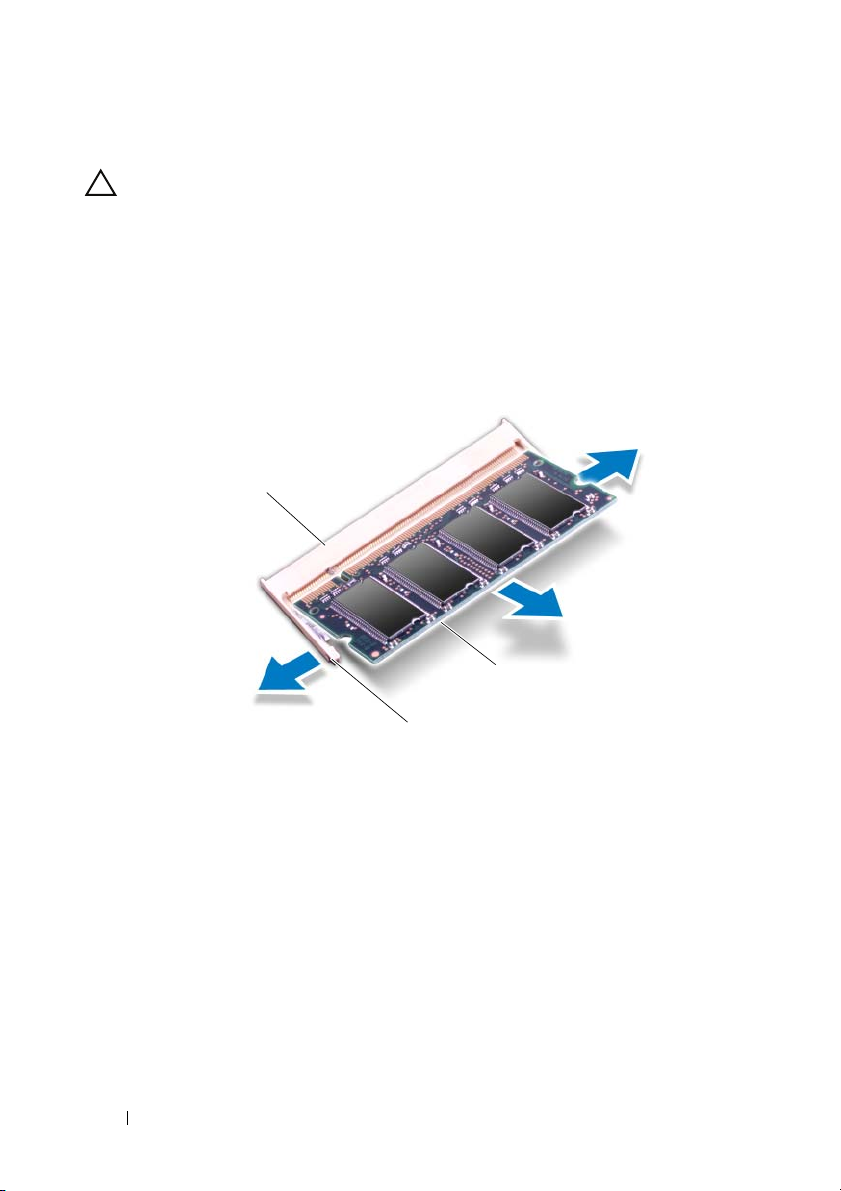
3
Снимите крышку модуля (см. раздел «Снятие крышки модуля» на стр. 15).
ВНИМАНИЕ.
использовать инструменты для разжатия фиксаторов модулей.
4
Подушечками пальцев осторожно раскрывайте фиксаторы с каждой стороны
Во избежание повреждения разъема модуля памяти не следует
разъема модуля памяти до тех пор, пока модуль памяти не выскочит.
1
3
2
1
разъем модуля памяти
3
модуль памяти
5
Извлеките модуль памяти из разъема.
2
фиксаторы (2)
Установка модуля (или модулей) памяти
1
Следуйте инструкциям, описанным в разделе «Перед началом работы» на
стр. 9.
18
Модуль (или модули) памяти
Page 19
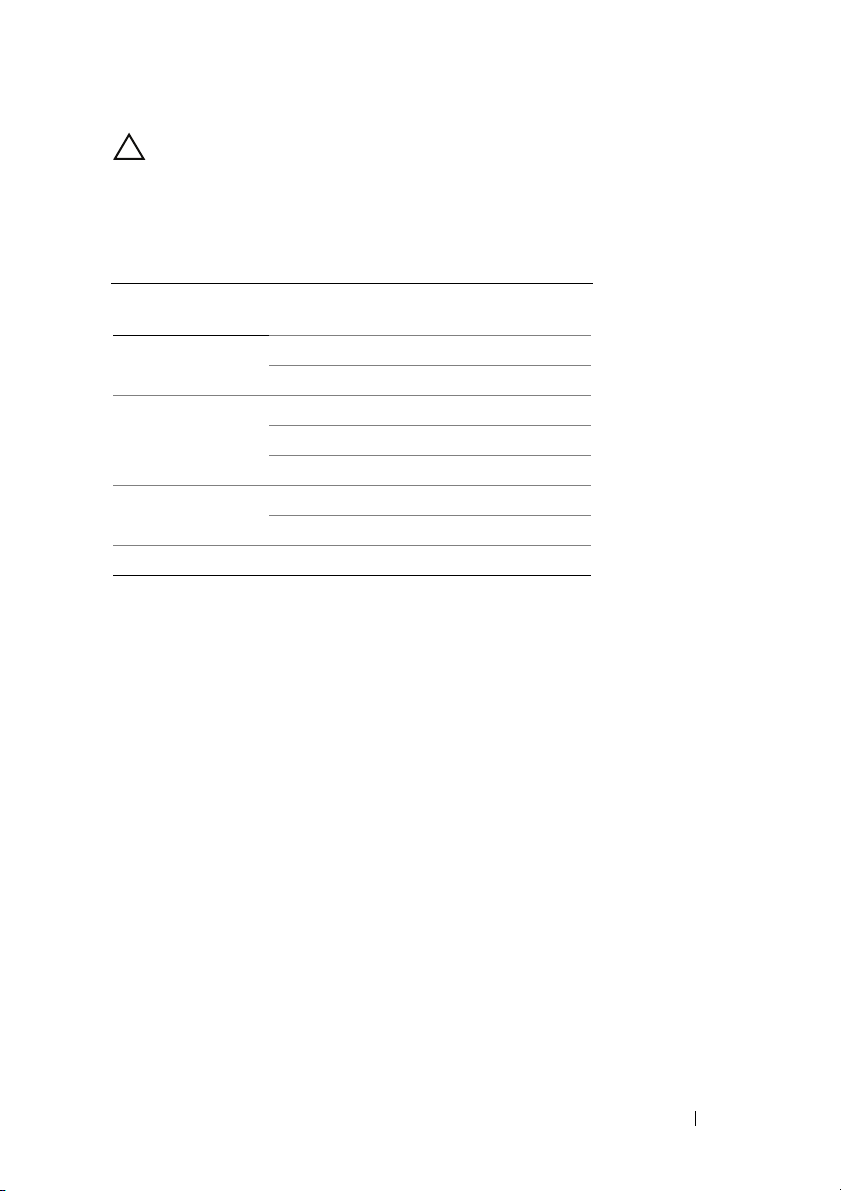
ВНИМАНИЕ.
как указано в приведенной ниже таблице, в зависимости от количества
устанавливаемых модулей памяти. Компьютер может не загружаться, если вы
установите модули памяти не так, как указано в таблице.
Количество
модулей памяти
1
2
3
4 XXXX
2
Совместите выемку на модуле памяти с выступом в разъеме модуля памяти.
3
Вставьте модуль памяти в разъем под углом в 45 градусов и надавите на
Установите модули памяти в соответствующие разъемы,
Разъем модуля памяти
DIMM A DIMM B DIMM C DIMM D
X
X
XX
XX
XX
XXX
XXX
него, чтобы он встал на место (при этом будет слышен щелчок). Если вы
не услышите щелчка, выньте модуль памяти и установите его еще раз.
Модуль (или модули) памяти
19
Page 20

ПРИМЕЧАНИЕ.
компьютер может не загружаться.
1
выступ
3
разъем модуля памяти
4
Ус т а н о в ите на место крышку модуля (см. раздел «Установка крышки модуля»
Если модуль памяти установлен неправильно,
3
2
1
2
выемка
на стр. 16).
5
Ус т а н о в ите на место аккумулятор (см. раздел «Уст ановка аккумулятора» на
стр. 14).
6
Подсоедините адаптер переменного тока к компьютеру и к розетке
электросети.
ВНИМАНИЕ.
винты и убедитесь, что ни один винт не остался случайно внутри корпуса.
В противном случае можно повредить компьютер.
7
Включите компьютер.
Перед включением компьютера вверните обратно все
При загрузке компьютера система распознает дополнительную оперативную
память и автоматически обновляет информацию о конфигурации системы.
Чтобы проверить объем памяти, установленной в компьютер, выполните следующее.
Нажмите
20
Пуск
Модуль (или модули) памяти
→ Панель управления→
Система и безопасность→
Система
.
Page 21
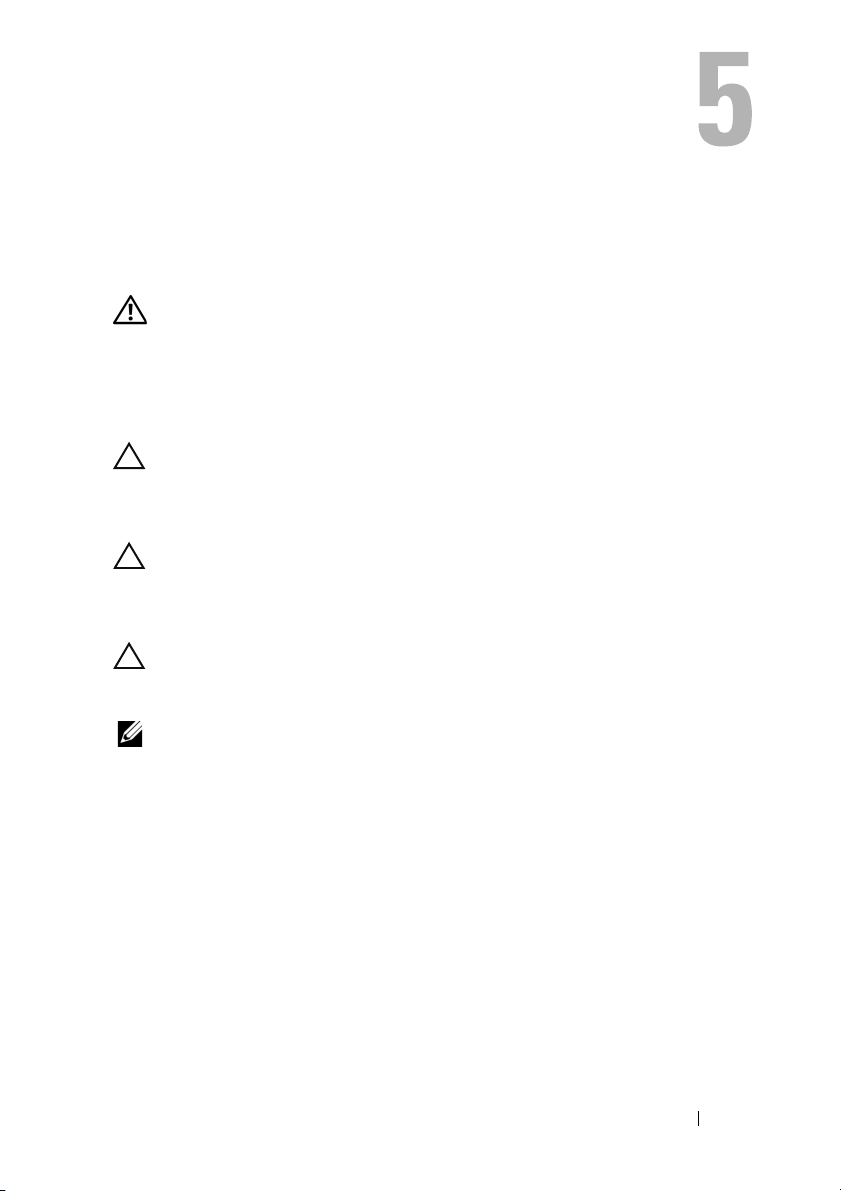
Мини&плата (или мини&платы)
беспроводной связи
ОСТОРОЖНО!
компьютера ознакомьтесь с указаниями по технике безопасности,
прилагаемыми к компьютеру. Дополнительные сведения о рекомендациях
по технике безопасности смотрите на начальной странице раздела
о соответствии нормативным требованиям по адресу
www.dell.com/regulatory_compliance.
ВНИМАНИЕ.
квалифицированный специалист. На повреждения, причиной которых
стало обслуживание без разрешения компании Dell™, гарантия не
распространяется.
ВНИМАНИЕ.
заземлиться, надев антистатический браслет или периодически прикасаясь
к некрашеной металлической поверхности (например, к какому%либо разъему
на компьютере).
ВНИМАНИЕ.
аккумулятор (см. раздел «Извлечение аккумулятора» на стр. 13) перед
началом работы с внутренними компонентами компьютера.
ПРИМЕЧАНИЕ.
других фирм и не обеспечивает их поддержку.
Если мини-плата беспроводной сети была заказана вместе с компьютером, она уже
установлена.
В компьютере имеется один слот для мини-плат нормальной длины и один слот для
мини-плат половинной длины:
• один слот для мини-плат нормальной длины — поддерживает плату
беспроводной глоб ал ьной сети (WWAN) или модуль ТВ-тюнера;
• один слот для
комбинированную плату беспроводной локальной сети (WLAN)
и Bluetooth, или плату сети широкополосного доступа в микроволновом
диапазоне (WiMax).
Перед началом работы с внутренними компонентами
Ремонт компьютера должен выполнять только
Для предотвращения электростатического разряда следует
Во избежание повреждения системной платы выньте основной
Компания Dell не гарантирует совместимости мини!плат
мини-плат половинной длины — поддерживает
Мини!плата (или мини!платы) беспроводной связи
21
Page 22
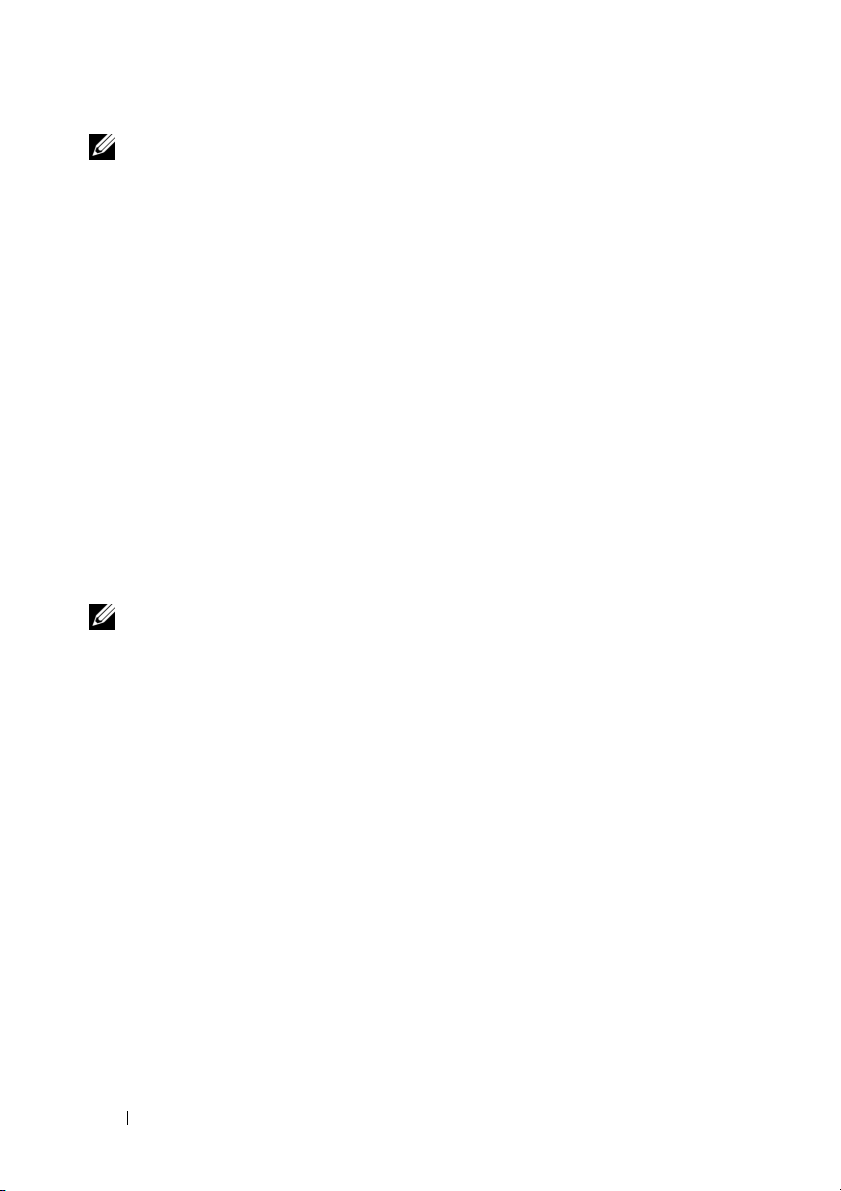
ПРИМЕЧАНИЕ.
продажи, в слот для мини!плат может быть установлена или не установлена
какая!либо мини!плата.
В зависимости от конфигурации компьютера на момент
Извлечение мини&плат(ы)
1
Следуйте инструкциям, описанным в разделе «Перед началом работы» на
стр. 9.
2
Выньте аккумулятор (см. раздел «Извлечение аккумулятора» на стр. 13).
3
Снимите крышку модуля (см. раздел «Снятие крышки модуля» на стр. 15).
4
Выньте оптический дисковод (см. раздел «Извлечение оптического
дисковода» на стр. 33).
5
Снимите упор для рук в сборе (см. раздел «Снятие упора для рук в сборе» на
стр. 35).
6
Снимите клавиатуру (см. раздел «Снятие клавиатуры» на стр. 41).
7
Отсоедините антенные кабели от мини-плат(ы).
8
Выверните винт, которым мини-плата крепится к системной плате.
ПРИМЕЧАНИЕ.
плат нормальной длины либо мини!плату WWAN, либо модуль ТВ!тюнера.
Данный компьютер позволяет установить в слот для мини!
22
Мини!плата (или мини!платы) беспроводной связи
Page 23
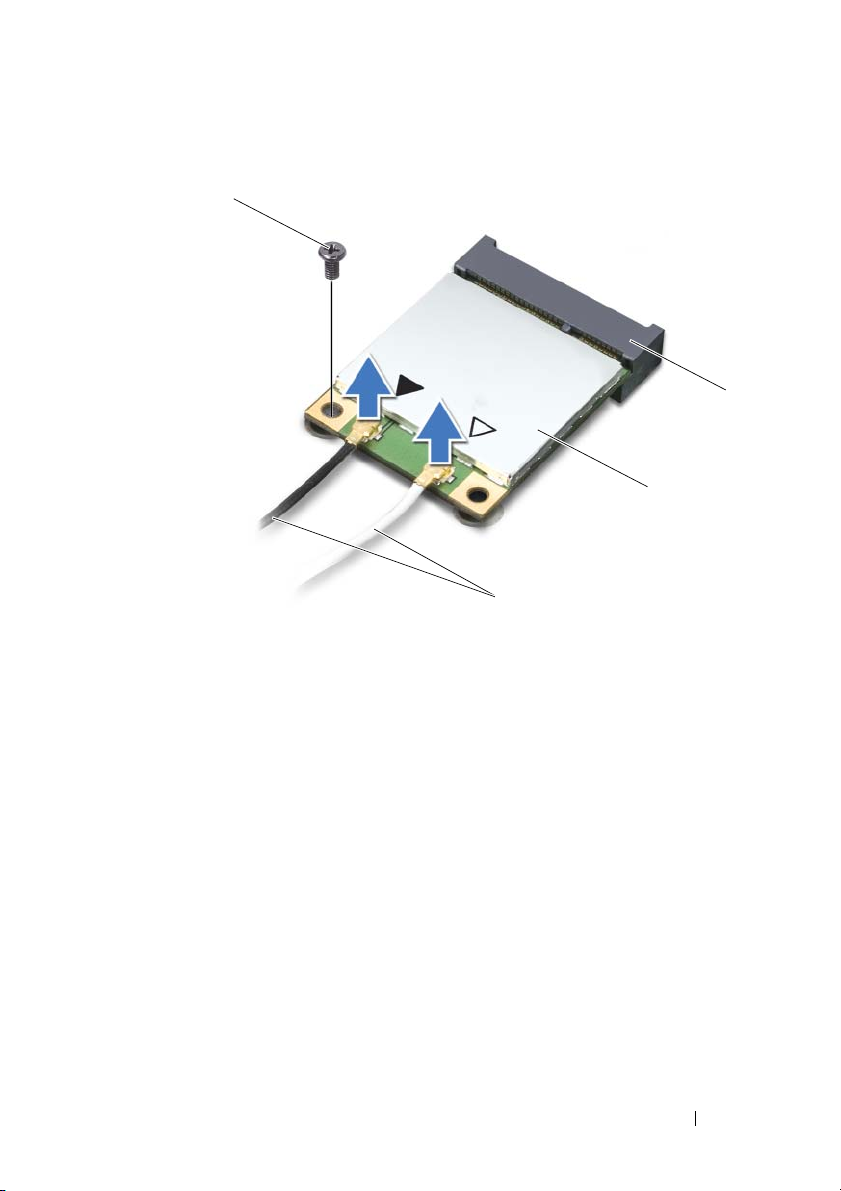
4
1
1
антенные кабели (2)
3
разъем на системной плате
9
Приподнимите мини-плату (или мини-платы) и извлеките из разъема на
2
4
мини!плата
винт
системной плате.
3
2
Мини!плата (или мини!платы) беспроводной связи
23
Page 24
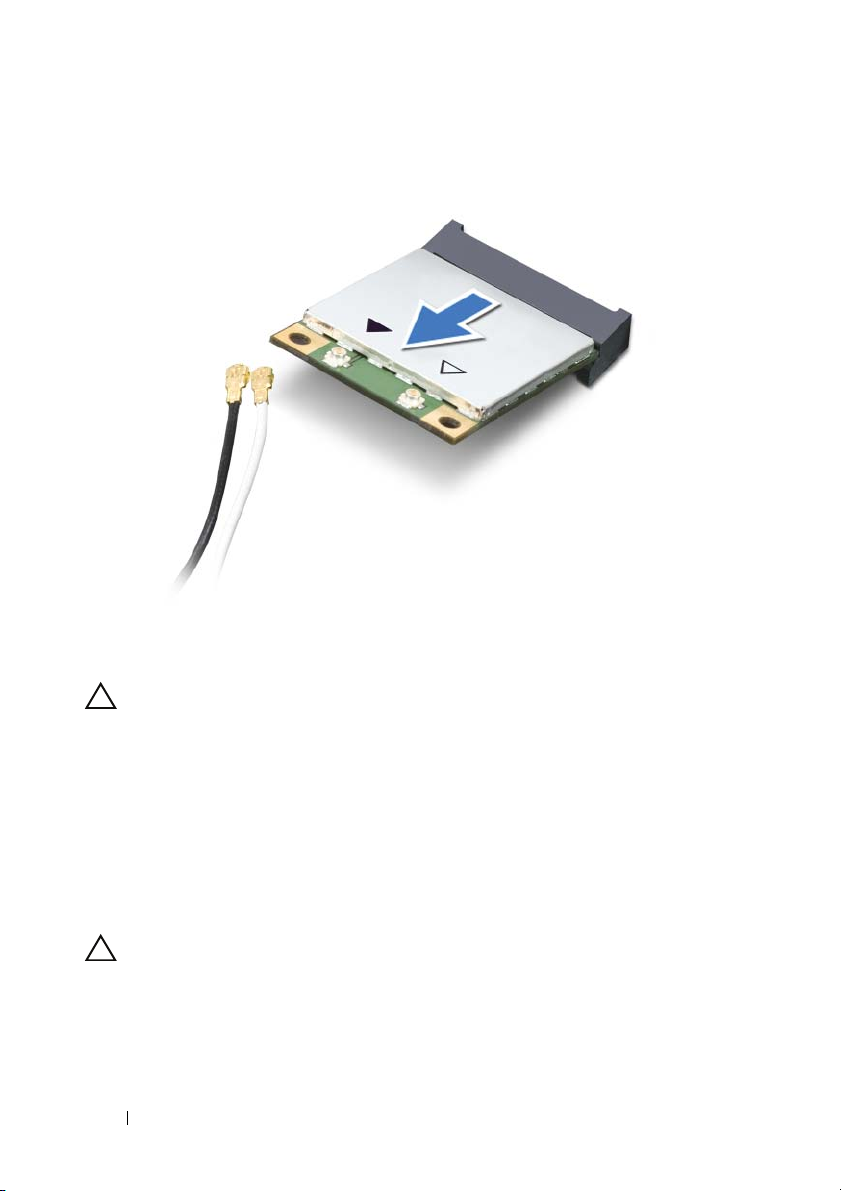
ВНИМАНИЕ.
упаковке. Дополнительную информацию см. в разделе «Защита от
электростатического разряда» в указаниях по технике безопасности,
прилагаемых к компьютеру.
Храните вынутую мини%плату в защитной антистатической
Установка мини&плат(ы)
1
Следуйте инструкциям, описанным в разделе «Перед началом работы» на
стр. 9.
2
Выньте новую мини-плату из упаковки.
ВНИМАНИЕ.
место. Если нажимать слишком сильно, можно повредить разъем.
Приложив небольшое усилие, осторожно установите плату на
24
Мини!плата (или мини!платы) беспроводной связи
Page 25
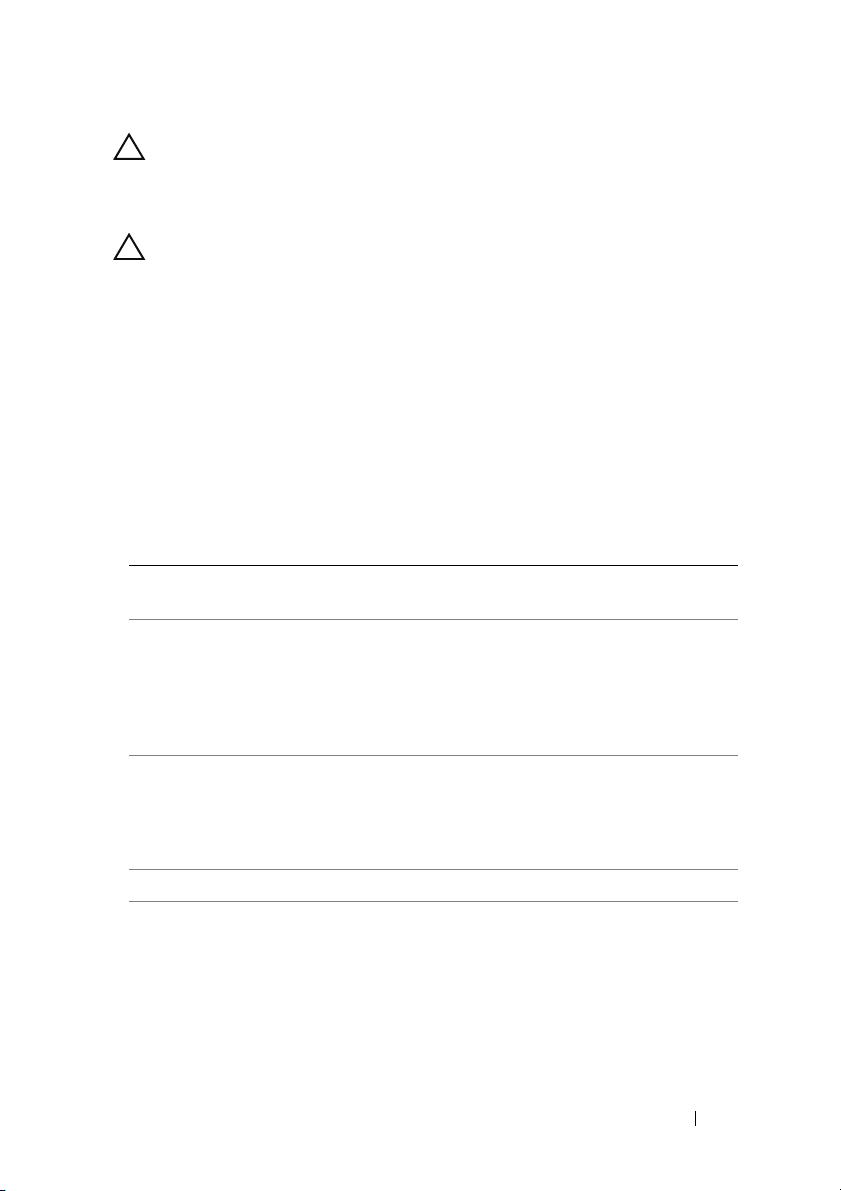
ВНИМАНИЕ.
установки. Если при установке чувствуется сопротивление, проверьте
разъемы на плате и на системной плате, и измените направление установки
платы.
ВНИМАНИЕ.
укладывать кабели под платой.
3
Вставьте разъем мини-платы под углом в 45 градусов в разъем на
Разъемы сконструированы так, чтобы обеспечить правильность
Во избежание повреждения мини%платы не разрешается
системной плате.
4
Нажмите на другой конец мини-платы, чтобы она встала в слот на
системной плате, и вверните обратно винт, которым мини-плата крепится
к системной плате.
5
Подсоедините к устанавливаемой мини-плате (или устанавливаемым миниплатам) соответствующие антенные кабели. В приведенной ниже таблице
описывается схема цветов антенных кабелей для мини-плат, поддерживаемых
компьютером.
Разъемы на мини-плате Схема цветов антенных
кабелей
WLAN + Bluetooth (2 антенных кабеля)
Основная сеть WLAN + Bluetooth
(белый треугольник)
Вспомогательная сеть WLAN + Bluetooth
(черный треугольник)
WWAN (2 антенных кабеля)
Основная сеть WWAN (белый треугольник)
Вспомогательная сеть WWAN
(черный треугольник)
ТВ-тюнер (1 антенный кабель) черный
белый
черный
белый с серой полоской
черный с серой полоской
6
Ус т а н о в ите на место клавиатуру (см. раздел «Установ ка клавиатуры» на
стр. 43).
7
Ус т а н о в ите на место упор для рук в сборе (см. раздел «Уста н о в к а упора для
рук в сборе» на стр. 38).
Мини!плата (или мини!платы) беспроводной связи
25
Page 26
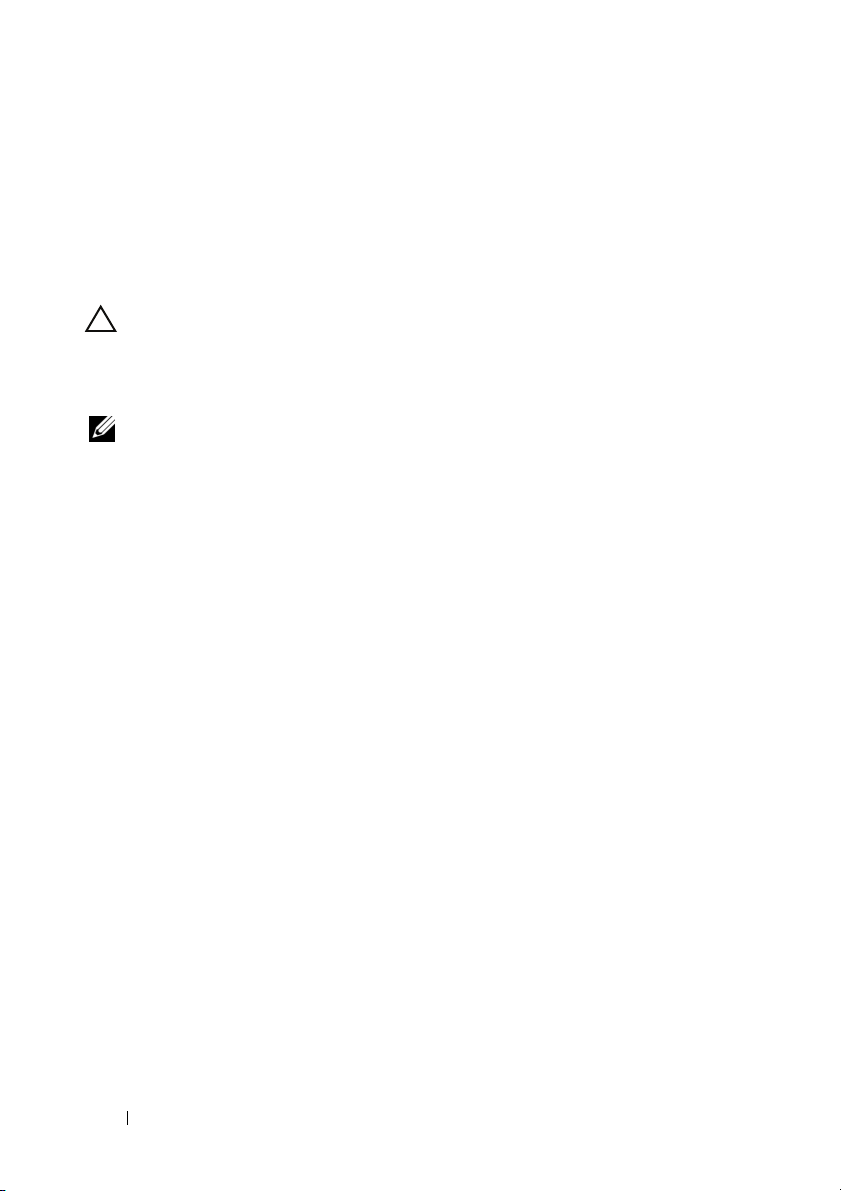
8
Ус т а н о в ите на место оптический дисковод (см. раздел «Уст а н о в к а
оптического дисковода» на стр. 34).
9
Ус т а н о в ите на место крышку модуля (см. раздел «Установка крышки модуля»
на стр. 16).
10
Ус т а н о в ите на место аккумулятор (см. раздел «Уст ановка аккумулятора» на
стр. 14).
ВНИМАНИЕ.
винты и убедитесь, что ни один винт не остался случайно внутри корпуса.
В противном случае можно повредить компьютер.
11
Ус т а н о в ите необходимые драйверы и утилиты для компьютера.
ПРИМЕЧАНИЕ.
у компании Dell, вам понадобится установить соответствующие драйверы
и утилиты.
Перед включением компьютера вверните обратно все
Если вы устанавливаете плату связи, приобретенную не
26
Мини!плата (или мини!платы) беспроводной связи
Page 27

Жесткий диск (или жесткие диски)
ОСТОРОЖНО!
компьютера ознакомьтесь с указаниями по технике безопасности,
прилагаемыми к компьютеру. Дополнительные сведения о рекомендациях
по технике безопасности смотрите на начальной странице раздела
о соответствии нормативным требованиям по адресу
www.dell.com/regulatory_compliance.
ОСТОРОЖНО!
не касайтесь
ВНИМАНИЕ.
квалифицированный специалист. На повреждения, причиной которых
стало обслуживание без разрешения компании Dell™, гарантия не
распространяется.
ВНИМАНИЕ.
заземлиться, надев антистатический браслет или периодически прикасаясь
к некрашеной металлической поверхности (например, к какому%либо разъему
на компьютере).
ВНИМАНИЕ.
аккумулятор (см. раздел «Извлечение аккумулятора» на стр. 13) перед
началом работы с внутренними компонентами компьютера.
ВНИМАНИЕ.
раздел «Выключение компьютера» на стр. 9) перед извлечением жесткого
диска. Не извлекайте жесткий диск, пока компьютер включен или находится в
режиме сна.
Перед началом работы с внутренними компонентами
При извлечении из компьютера нагревшегося жесткого диска
металлического корпуса жесткого диска.
Ремонт компьютера должен выполнять только
Для предотвращения электростатического разряда следует
Во избежание повреждения системной платы выньте основной
Во избежание потери данных выключите компьютер (см.
ВНИМАНИЕ.
обращении с жестким диском.
ПРИМЕЧАНИЕ.
других фирм и не обеспечивает их поддержку.
ПРИМЕЧАНИЕ.
необходимо установить операционную систему, драйверы и утилиты на новый
жесткий диск.
Жесткие диски крайне хрупкие. Соблюдайте осторожность при
Компания Dell не гарантирует совместимости жестких дисков
При установке жесткого диска другого производителя
Жесткий диск (или жесткие диски) 27
Page 28
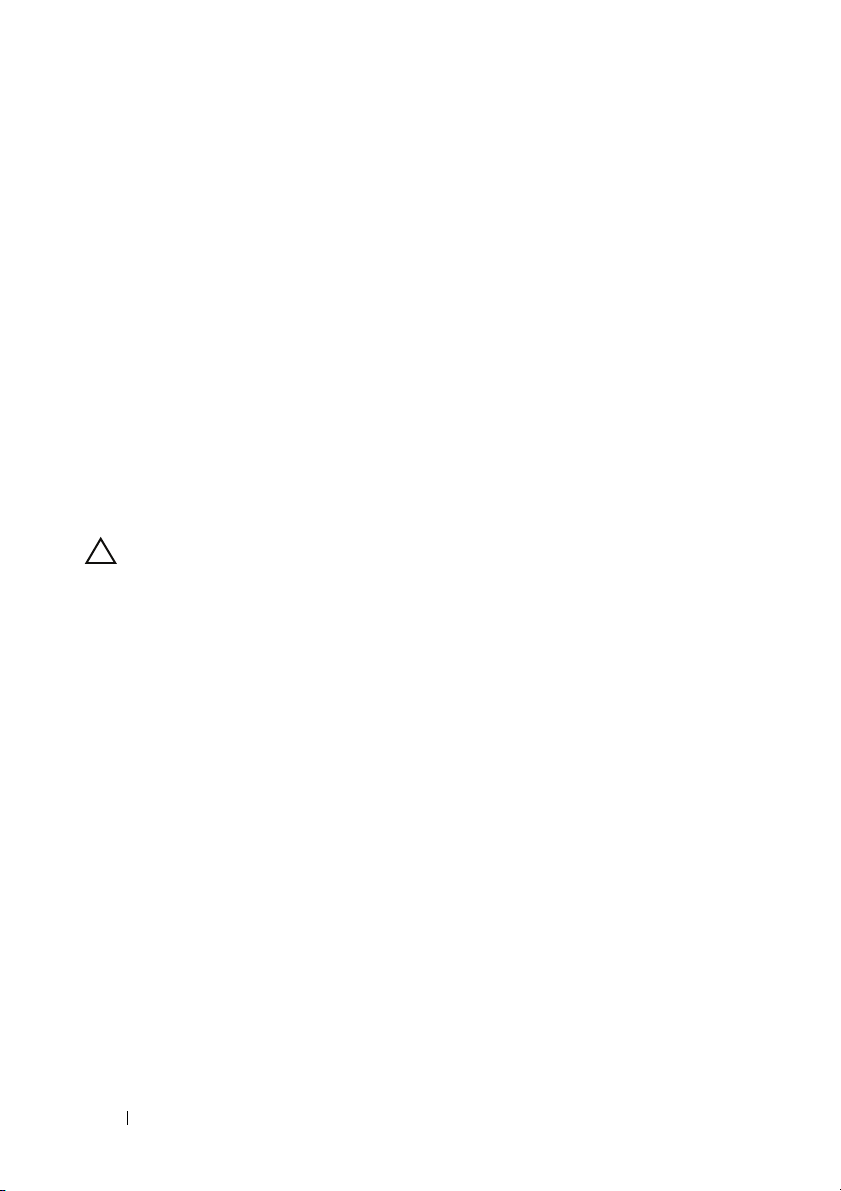
Извлечение жесткого диска
жестких дисков)
(или
1
Следуйте инструкциям, описанным в разделе «Перед началом работы» на
стр. 9.
2
Выньте аккумулятор (см. раздел «Извлечение аккумулятора» на стр. 13).
3
Снимите крышку модуля (см. раздел «Снятие крышки модуля» на стр. 15).
4
Извлеките жесткий диск 1 и (или) жесткий диск 2 из основания компьютера.
• Выверните четыре винта, которыми жесткий диск в сборе крепится
к основанию компьютера.
• Потянув за язычок, выдвиньте жесткий диск в сборе, чтобы отсоединить
его от разъема на системной плате.
• Приподнимите жесткий диск в сборе и извлеките его из основания
компьютера.
ВНИМАНИЕ.
упаковке (см. раздел «Защита от электростатического разряда» в инструкциях
по технике безопасности, прилагаемых к компьютеру).
Храните вынутый жесткий диск в защитной антистатической
28 Жесткий диск (или жесткие диски)
Page 29

Жесткий диск 1
1
язычок
3
винты (4)
2
жесткий диск в сборе
3
2
1
Жесткий диск (или жесткие диски) 29
Page 30

Жесткий диск 2
1
язычок
3
винты (4)
2
жесткий диск в сборе
3
2
1
5
Выверните четыре винта, которыми каркас жесткого диска крепится
к жесткому диску.
6
Снимите каркас жесткого диска с жесткого диска.
30 Жесткий диск (или жесткие диски)
Page 31

2
1
1
жесткий диск
3
винты (4)
2
каркас жесткого диска
Установка жесткого диска
жестких дисков)
(или
1
Следуйте инструкциям, описанным в разделе «Перед началом работы» на
стр. 9.
2
Выньте новый жесткий диск из упаковки.
Сохраните фирменную упаковку для хранения или транспортировки
жесткого диска.
3
Ус т а н о в ите каркас жесткого диска на жесткий диск.
4
Вверните обратно четыре винта, которыми каркас жесткого диска крепится
к жесткому диску.
5
Ус т а н о в ите жесткий диск 1 и (или) жесткий диск 2 в основание компьютера.
• Ус т а н о в ите жесткий диск в сборе на место в основание компьютера.
• Потянув за язычок, вставьте жесткий диск в сборе в разъем на
системной плате.
3
Жесткий диск (или жесткие диски) 31
Page 32

• Вверните обратно четыре винта, которыми жесткий диск в сборе
крепится к основанию компьютера.
6
Ус т а н о в ите на место крышку модуля (см. раздел «Установка крышки модуля»
на стр. 16).
7
Ус т а н о в ите на место аккумулятор (см. раздел «Уст ановка аккумулятора» на
стр. 14).
ВНИМАНИЕ.
винты и убедитесь, что ни один винт не остался случайно внутри корпуса.
В противном случае можно повредить компьютер.
Перед включением компьютера вверните обратно все
32 Жесткий диск (или жесткие диски)
Page 33

Оптический дисковод
ОСТОРОЖНО!
компьютера ознакомьтесь с указаниями по технике безопасности,
прилагаемыми к компьютеру. Дополнительные сведения о рекомендациях
по технике безопасности смотрите на начальной странице раздела
о соответствии нормативным требованиям по адресу
www.dell.com/regulatory_compliance.
ВНИМАНИЕ.
квалифицированный специалист. На повреждения, причиной которых
стало обслуживание без разрешения компании Dell™, гарантия не
распространяется.
ВНИМАНИЕ.
заземлиться, надев антистатический браслет или периодически прикасаясь
к некрашеной металлической поверхности (например, к какому%либо разъему
на компьютере).
ВНИМАНИЕ.
аккумулятор (см. раздел «Извлечение аккумулятора» на стр. 13) перед
началом работы с внутренними компонентами компьютера.
Извлечение оптического дисковода
1
Следуйте инструкциям, описанным в разделе «Перед началом работы» на
стр. 9.
2
Выньте аккумулятор (см. раздел «Извлечение аккумулятора» на стр. 13).
3
Снимите крышку модуля (см. раздел «Снятие крышки модуля» на стр. 15).
4
Выверните винт, которым оптический дисковод крепится к нижней крышке.
5
Выдвиньте оптический дисковод из отсека для оптического дисковода.
Перед началом работы с внутренними компонентами
Ремонт компьютера должен выполнять только
Для предотвращения электростатического разряда следует
Во избежание повреждения системной платы выньте основной
Оптический дисковод 33
Page 34

1
3
1
винт
3
нижняя крышка
2
2
оптический дисковод
Установка оптического дисковода
1
Следуйте инструкциям, описанным в разделе «Перед началом работы» на
стр. 9.
2
Задвиньте оптический дисковод в отсек для оптического дисковода, чтобы
он плотно встал на свое место.
3
Вверните обратно винт, которым оптический дисковод крепится к нижней
крышке.
4
Ус т а н о в ите на место крышку модуля (см. раздел «Установка крышки модуля»
на стр. 16).
5
Ус т а н о в ите на место аккумулятор (см. раздел «Уст ановка аккумулятора» на
стр. 14).
ВНИМАНИЕ.
винты и убедитесь, что ни один винт не остался случайно внутри корпуса.
В противном случае можно повредить компьютер.
Перед включением компьютера вверните обратно все
34 Оптический дисковод
Page 35

Упор для рук в сборе
ОСТОРОЖНО!
компьютера ознакомьтесь с указаниями по технике безопасности,
прилагаемыми к компьютеру. Дополнительные сведения о рекомендациях
по технике безопасности смотрите на начальной странице раздела
о соответствии нормативным требованиям по адресу
www.dell.com/regulatory_compliance.
ВНИМАНИЕ.
квалифицированный специалист. На повреждения, причиной которых
стало обслуживание без разрешения компании Dell™, гарантия не
распространяется.
ВНИМАНИЕ.
заземлиться, надев антистатический браслет или периодически прикасаясь
к некрашеной металлической поверхности (например, к какому%либо разъему
на компьютере).
ВНИМАНИЕ.
аккумулятор (см. раздел «Извлечение аккумулятора» на стр. 13) перед
началом работы с внутренними компонентами компьютера.
Снятие упора для рук в сборе
1
Следуйте инструкциям, описанным в разделе «Перед началом работы» на
стр. 9.
2
Выньте аккумулятор (см. раздел «Извлечение аккумулятора» на стр. 13).
3
Снимите крышку модуля (см. раздел «Снятие крышки модуля» на стр. 15).
4
Выньте оптический дисковод (см. раздел «Извлечение оптического
дисковода» на стр. 33).
5
Выверните три винта, которыми упор для рук в сборе крепится
к нижней крышке.
Перед началом работы с внутренними компонентами
Ремонт компьютера должен выполнять только
Для предотвращения электростатического разряда следует
Во избежание повреждения системной платы выньте основной
Упор для рук в сборе 35
Page 36

6
Переверните компьютер и откройте крышку дисплея до упора.
7
Подушечкой пальца осторожно нажмите на выступ, чтобы высвободить упор
для рук в сборе из верхней крышки.
36 Упор для рук в сборе
Page 37

1 3
2
1
упор для рук в сборе
3
выступ
ВНИМАНИЕ.
осторожность, чтобы не повредить упор для рук.
8
Подушечками пальцев осторожно вытяните упор для рук в сборе из верхней
Отделите упор для рук в сборе от верхней крышки, соблюдая
2
верхняя крышка
крышки.
9
Стараясь не тянуть за упор для рук в сборе слишком сильно, переверните
упор для рук в сборе и поместите его на верхнюю крышку.
10
Приподнимите защелку разъема и потяните за язычок, чтобы отсоединить
кабель планки управления от разъема на системной плате.
11
Приподнимите защелку разъема и потяните за язычок, чтобы отсоединить
кабель сенсорной панели от разъема на системной плате.
12
Снимите упор для рук в сборе с верхней крышки.
Упор для рук в сборе 37
Page 38

1
2
1
разъем кабеля планки управления2разъем кабеля сенсорной панели
3
верхняя крышка
3
4
4
упор для рук в сборе
Установка упора для рук в сборе
1
Следуйте инструкциям, описанным в разделе «Перед началом работы» на
стр. 9.
2
Вставьте кабель сенсорной панели в разъем на системной плате и нажмите
на защелку разъема, чтобы закрепить кабель.
3
Вставьте кабель планки управления в разъем на системной плате и нажмите
на защелку разъема, чтобы закрепить кабель.
4
Ус т а н о в ите упор для рук в сборе на верхнюю крышку и аккуратно нажмите
на упор для рук в сборе, чтобы он встал на свое место со щелчком.
5
Закройте дисплей и переверните компьютер.
6
Вверните обратно три винта, которыми упор для рук в сборе крепится
к нижней крышке.
38 Упор для рук в сборе
Page 39

7
Ус т а н о в ите на место оптический дисковод (см. раздел «Уст ановка
оптического дисковода» на стр. 34).
8
Ус т а н о в ите на место крышку модуля (см. раздел «Установка крышки модуля»
на стр. 16).
9
Ус т а н о в ите на место аккумулятор (см. раздел «Уст а н о в к а аккумулятора» на
стр. 14).
ВНИМАНИЕ.
винты и убедитесь, что ни один винт не остался случайно внутри корпуса.
В противном случае можно повредить компьютер.
Перед включением компьютера вверните обратно все
Упор для рук в сборе 39
Page 40

40 Упор для рук в сборе
Page 41

Клавиатура
ОСТОРОЖНО!
компьютера ознакомьтесь с указаниями по технике безопасности,
прилагаемыми к компьютеру. Дополнительные сведения о рекомендациях
по технике безопасности смотрите на начальной странице раздела
о соответствии нормативным требованиям по адресу
www.dell.com/regulatory_compliance.
ВНИМАНИЕ.
квалифицированный специалист. На повреждения, причиной которых
стало обслуживание без разрешения компании Dell™, гарантия не
распространяется.
ВНИМАНИЕ.
заземлиться, надев антистатический браслет или периодически прикасаясь
к некрашеной металлической поверхности (например, к какому%либо разъему
на компьютере).
ВНИМАНИЕ.
аккумулятор (см. раздел «Извлечение аккумулятора» на стр. 13) перед
началом работы с внутренними компонентами компьютера.
Снятие клавиатуры
1
Следуйте инструкциям, описанным в разделе «Перед началом работы» на
стр. 9.
2
Выньте аккумулятор (см. раздел «Извлечение аккумулятора» на стр. 13).
3
Снимите крышку модуля (см. раздел «Снятие крышки модуля» на стр. 15).
4
Выньте оптический дисковод (см. раздел «Извлечение оптического
дисковода» на стр. 33).
5
Снимите упор для рук в сборе (см. раздел «Снятие упора для рук в сборе» на
стр. 35).
6
Не прилагая чрезмерных усилий, потяните за клавиатуру, осторожно
приподнимите ее и высвободите выступы на клавиатуре из пазов на верхней
крышке.
Перед началом работы с внутренними компонентами
Ремонт компьютера должен выполнять только
Для предотвращения электростатического разряда следует
Во избежание повреждения системной платы выньте основной
Клавиатура 41
Page 42

ВНИМАНИЕ.
поэтому их замена требует времени. Соблюдайте осторожность при
обращении с клавиатурой во время разборки.
ВНИМАНИЕ.
с клавиатурой во время разборки. В противном случае можно
поцарапать панель дисплея.
Колпачки для клавиш на клавиатуре хрупкие, легко смещаются,
Соблюдайте предельную осторожность при обращении
1
2
3
1
клавиатура
3
верхняя крышка
7
Переверните клавиатуру и положите ее на верхнюю крышку.
8
Приподнимите защелку разъема и потяните за язычок, чтобы отсоединить
2
выступы (6)
кабель подсветки клавиатуры от разъема на системной плате.
9
Приподнимите защелку разъема и потяните за язычок, чтобы отсоединить
кабель клавиатуры от разъема на системной плате.
42 Клавиатура
Page 43

1
2
1
верхняя крышка
3
разъем кабеля подсветки
клавиатуры
2
клавиатура
4
разъем кабеля клавиатуры
4
3
10
Приподнимите клавиатуру и снимите ее с верхней крышки.
Установка клавиатуры
1
Следуйте инструкциям, описанным в разделе «Перед началом работы» на
стр. 9.
2
Вставьте кабель клавиатуры в разъем на системной плате и нажмите на
защелку разъема, чтобы закрепить кабель.
3
Вставьте кабель подсветки клавиатуры в разъем на системной плате и нажмите
на защелку разъема, чтобы закрепить кабель.
4
Вставьте выступы на клавиатуре в пазы на верхней крышке и опустите
клавиатуру, установив ее на место.
Клавиатура 43
Page 44

5
Ус т а н о в ите на место упор для рук в сборе (см. раздел «Установка упора для
рук в сборе» на стр. 38).
6
Ус т а н о в ите на место оптический дисковод (см. раздел «Уст а н о в к а
оптического дисковода» на стр. 34).
7
Ус т а н о в ите на место крышку модуля (см. раздел «Установка крышки модуля»
на стр. 16).
8
Ус т а н о в ите на место аккумулятор (см. раздел «Уст ановка аккумулятора» на
стр. 14).
ВНИМАНИЕ.
винты и убедитесь, что ни один винт не остался случайно внутри корпуса.
В противном случае можно повредить компьютер.
Перед включением компьютера вверните обратно все
44 Клавиатура
Page 45

Плата кнопки питания
ОСТОРОЖНО!
компьютера ознакомьтесь с указаниями по технике безопасности,
прилагаемыми к компьютеру. Дополнительные сведения о рекомендациях
по технике безопасности смотрите на начальной странице раздела
о соответствии нормативным требованиям по адресу
www.dell.com/regulatory_compliance.
ВНИМАНИЕ.
квалифицированный специалист. На повреждения, причиной которых
стало обслуживание без разрешения компании Dell™, гарантия не
распространяется.
ВНИМАНИЕ.
заземлиться, надев антистатический браслет или периодически прикасаясь
к некрашеной металлической поверхности (например, к какому%либо разъему
на компьютере).
ВНИМАНИЕ.
аккумулятор (см. раздел «Извлечение аккумулятора» на стр. 13) перед
началом работы с внутренними компонентами компьютера.
Извлечение платы кнопки питания
1
Следуйте инструкциям, описанным в разделе «Перед началом работы» на
стр. 9.
2
Выньте аккумулятор (см. раздел «Извлечение аккумулятора» на стр. 13).
3
Снимите крышку модуля (см. раздел «Снятие крышки модуля» на стр. 15).
4
Выньте оптический дисковод (см. раздел «Извлечение оптического
дисковода» на стр. 33).
5
Снимите упор для рук в сборе (см. раздел «Снятие упора для рук в сборе» на
стр. 35).
6
Переверните упор для рук в сборе.
7
Приподнимите защелку разъема и потяните за язычок, чтобы отсоединить
кабель платы кнопки питания от разъема на плате кнопки питания.
Перед началом работы с внутренними компонентами
Ремонт компьютера должен выполнять только
Для предотвращения электростатического разряда следует
Во избежание повреждения системной платы выньте основной
Плата кнопки питания 45
Page 46

8
Выверните два винта, которы ми плата кнопки питания крепится к упору для
рук в сборе.
9
Приподнимите плату кнопки питания и снимите ее с упора для рук в сборе.
1
2
3
4
1
винты (2)
3
плата кнопки питания
2
упор для рук в сборе
4
разъем кабеля платы кнопки
питания
Установка платы кнопки питания
1
Следуйте инструкциям, описанным в разделе «Перед началом работы» на
стр. 9.
2
С помощью направляющих штырей установите плату кнопки питания на
упор для рук в сборе.
3
Вверните обратно два винта, которыми плата кнопки питания крепится
к упору для рук в сборе.
4
Вставьте кабель платы кнопки питания в разъем на плате кнопки питания
и нажмите на защелку разъема, чтобы закрепить кабель.
5
Ус т а н о в ите на место упор для рук в сборе (см. раздел «Установка упора для
рук в сборе» на стр. 38).
46 Плата кнопки питания
Page 47

6
Ус т а н о в ите на место оптический дисковод (см. раздел «Уст ановка
оптического дисковода» на стр. 34).
7
Ус т а н о в ите на место крышку модуля (см. раздел «Установка крышки модуля»
на стр. 16).
8
Ус т а н о в ите на место аккумулятор (см. раздел «Уст а н о в к а аккумулятора» на
стр. 14).
ВНИМАНИЕ.
винты и убедитесь, что ни один винт не остался случайно внутри корпуса.
В противном случае можно повредить компьютер.
Перед включением компьютера вверните обратно все
Плата кнопки питания 47
Page 48

48 Плата кнопки питания
Page 49

Батарейка типа «таблетка»
ОСТОРОЖНО!
компьютера ознакомьтесь с указаниями по технике безопасности,
прилагаемыми к компьютеру. Дополнительные сведения о рекомендациях
по технике безопасности смотрите на начальной странице раздела
о соответствии нормативным требованиям по адресу
www.dell.com/regulatory_compliance.
ВНИМАНИЕ.
квалифицированный специалист. На повреждения, причиной которых
стало обслуживание без разрешения компании Dell™, гарантия не
распространяется.
ВНИМАНИЕ.
заземлиться, надев антистатический браслет или периодически прикасаясь
к некрашеной металлической поверхности (например, к какому%либо разъему
на компьютере).
ВНИМАНИЕ.
аккумулятор (см. раздел «Извлечение аккумулятора» на стр. 13) перед
началом работы с внутренними компонентами компьютера.
Извлечение батарейки типа «таблетка»
1
Следуйте инструкциям, описанным в разделе «Перед началом работы» на
стр. 9.
2
Выньте аккумулятор (см. раздел «Извлечение аккумулятора» на стр. 13).
3
Снимите крышку модуля (см. раздел «Снятие крышки модуля» на стр. 15).
4
Выньте оптический дисковод (см. раздел «Извлечение оптического
дисковода» на стр. 33).
5
Снимите упор для рук в сборе (см. раздел «Снятие упора для рук в сборе» на
стр. 35).
6
С помощью пластмассовой палочки аккуратно подденьте батарейку типа
«таблетка» и извлеките ее из гнезда для батарейки на системной плате.
Перед началом работы с внутренними компонентами
Ремонт компьютера должен выполнять только
Для предотвращения электростатического разряда следует
Во избежание повреждения системной платы выньте основной
Батарейка типа «таблетка» 49
Page 50

1
2
1
батарейка типа «таблетка»
2
пластмассовая палочка
Установка батарейки типа «таблетка»
1
Следуйте инструкциям, описанным в разделе «Перед началом работы» на
стр. 9.
2
Повернув батарейку типа «таблетка» стороной со знаком «+» вверх, вставьте
батарейку типа «таблетка» в соответствующее гнездо на системной плате.
3
Ус т а н о в ите на место упор для рук в сборе (см. раздел «Установка упора для
рук в сборе» на стр. 38).
4
Ус т а н о в ите на место оптический дисковод (см. раздел «Уст а н о в к а
оптического дисковода» на стр. 34).
5
Ус т а н о в ите на место крышку модуля (см. раздел «Установка крышки модуля»
на стр. 16).
6
Ус т а н о в ите на место аккумулятор (см. раздел «Уст ановка аккумулятора» на
стр. 14).
ВНИМАНИЕ.
винты и убедитесь, что ни один винт не остался случайно внутри корпуса.
В противном случае можно повредить компьютер.
Перед включением компьютера вверните обратно все
50 Батарейка типа «таблетка»
Page 51

Дисплей
ОСТОРОЖНО!
компьютера ознакомьтесь с указаниями по технике безопасности,
прилагаемыми к компьютеру. Дополнительные сведения о рекомендациях
по технике безопасности смотрите на начальной странице раздела
о соответствии нормативным требованиям по адресу
www.dell.com/regulatory_compliance.
ВНИМАНИЕ.
квалифицированный специалист. На повреждения, причиной которых
стало обслуживание без разрешения компании Dell™, гарантия не
распространяется.
ВНИМАНИЕ.
заземлиться, надев антистатический браслет или периодически прикасаясь
к некрашеной металлической поверхности (например, к какому%либо разъему
на компьютере).
ВНИМАНИЕ.
аккумулятор (см. раздел «Извлечение аккумулятора» на стр. 13) перед
началом работы с внутренними компонентами компьютера.
Дисплей в сборе
Снятие дисплея в сборе
1
Следуйте инструкциям, описанным в разделе «Перед началом работы» на
стр. 9.
2
Выньте аккумулятор (см. раздел «Извлечение аккумулятора» на стр. 13).
3
Снимите крышку модуля (см. раздел «Снятие крышки модуля» на стр. 15).
4
Выверните два винта, которыми дисплей в сборе крепится к нижней крышке.
Перед началом работы с внутренними компонентами
Ремонт компьютера должен выполнять только
Для предотвращения электростатического разряда следует
Во избежание повреждения системной платы выньте основной
Дисплей 51
Page 52

5
Выньте оптический дисковод (см. раздел «Извлечение оптического
дисковода» на стр. 33).
6
Снимите упор для рук в сборе (см. раздел «Снятие упора для рук в сборе» на
стр. 35).
7
Снимите клавиатуру (см. раздел «Снятие клавиатуры» на стр. 41).
8
Отсоедините антенные кабели от мини-плат(ы) (см. раздел «Извлечение
мини-плат(ы)» на стр. 22).
ВНИМАНИЕ.
дисплея, чтобы не повредить дисплей в сборе.
9
Переверните компьютер и откройте крышку дисплея до упора.
10
Запомните, как уложены антенные кабели мини-плат, и извлеките кабели
Соблюдайте крайнюю осторожность при открытии крышки
из направляющих желобков.
ПРИМЕЧАНИЕ.
и может отсутствовать в данном компьютере.
Плата сенсорного экрана заказывается дополнительно
52 Дисплей
Page 53

11
Потяните за язычок, чтобы отсоединить кабель сенсорного экрана от разъема
на системной плате.
12
Ослабьте невыпадающий винт, которым кабель заземления дисплея крепится
к верхней крышке.
13
Потяните за язычок, чтобы отсоединить кабель дисплея от разъема на
системной плате.
14
Запомните, как уложен кабель дисплея, и извлеките кабель из направляющих
желобков.
5
4
3
2
1
Дисплей 53
Page 54

1
невыпадающий винт
3
кабель дисплея
5
антенные кабели (2)
15
Выверните четыре винта, которыми дисплей в сборе крепится к верхней
2
кабель заземления дисплея
4
разъем кабеля сенсорного экрана
крышке.
16
Приподнимите дисплей в сборе и снимите его с основания компьютера.
Установка дисплея в сборе
1
Следуйте инструкциям, описанным в разделе «Перед началом работы» на
стр. 9.
2
Ус т а н о в ите дисплей в сборе на место и вверните обратно четыре винта,
которыми дисплей в сборе крепится к верхней крышке.
3
Проложите кабель дисплея через направляющие.
4
Подсоедините кабель дисплея к разъему на системной плате.
5
Затяните невыпадающий винт, которым кабель заземления дисплея крепится
к верхней крышке.
6
Подсоедините кабель сенсорного экрана к разъему на системной плате, если
это применимо.
7
Уложите антенные кабели мини-платы в направляющие желобки.
8
Подсоедините соответствующие антенные кабели к мини-плате (или миниплатам) в компьютере (см. раздел «Установка мини-плат(ы)» на стр. 24).
9
Ус т а н о в ите на место клавиатуру (см. раздел «Уст ановка клавиатуры» на
стр. 43).
10
Ус т а н о в ите на место упор для рук в сборе (см. раздел «Установка упора для
рук в сборе» на стр. 38).
11
Закройте дисплей и переверните компьютер.
12
Ус т а н о в ите на место оптический дисковод (см. раздел «Уст а н о в к а
оптического дисковода» на стр. 34).
13
Вверните обратно два винта, которыми дисплей в сборе крепится к нижней
крышке.
54 Дисплей
Page 55

14
Ус т а н о в ите на место крышку модуля (см. раздел «Установка крышки модуля»
на стр. 16).
15
Ус т а н о в ите на место аккумулятор (см. раздел «Уст а н о в к а аккумулятора» на
стр. 14).
ВНИМАНИЕ.
винты и убедитесь, что ни один винт не остался случайно внутри корпуса.
В противном случае можно повредить компьютер.
Перед включением компьютера вверните обратно все
Лицевая панель дисплея
Снятие лицевой панели дисплея
ВНИМАНИЕ.
осторожность при снятии лицевой панели во избежание ее повреждения.
1
Следуйте инструкциям, описанным в разделе «Перед началом работы» на
стр. 9.
2
Снимите дисплей в сборе (см. раздел «Снятие дисплея в сборе» на стр. 51).
3
Отведите лицевую панель дисплея наружу, чтобы высвободить ее из
выступов, которыми лицевая панель дисплея крепится к задней крышке.
4
Подушечками пальцев аккуратно приподнимите внешний край лицевой
панели дисплея над задней крышкой.
5
Снимите лицевую панель дисплея с дисплея в сборе.
Лицевая панель дисплея является крайне хрупкой. Соблюдайте
Дисплей 55
Page 56

1
1
лицевая панель дисплея
Установка лицевой панели дисплея
1
Следуйте инструкциям, описанным в разделе «Перед началом работы» на
стр. 9.
2
Совместите лицевую панель дисплея с задней крышкой дисплея, затем
аккуратно установите ее на место до щелчка.
3
Ус т а н о в ите на место дисплей в сборе (см. раздел «Установка дисплея в
сборе» на стр. 54).
ВНИМАНИЕ.
винты и убедитесь, что ни один винт не остался случайно внутри корпуса.
В противном случае можно повредить компьютер.
Перед включением компьютера вверните обратно все
56 Дисплей
Page 57

Панель дисплея
Снятие панели дисплея
1
Следуйте инструкциям, описанным в разделе «Перед началом работы» на
стр. 9.
2
Снимите дисплей в сборе (см. раздел «Снятие дисплея в сборе» на стр. 51).
3
Снимите лицевую панель дисплея (см. раздел «Снятие лицевой панели
дисплея» на стр. 55).
4
Извлеките модуль камеры (см. раздел «Извлечение модуля камеры» на
стр. 71).
ПРИМЕЧАНИЕ.
и может отсутствовать в данном компьютере.
5
Извлеките плату сенсорного экрана, если это применимо.
a
Потяните за язычок, чтобы отсоединить кабель платы сенсорного экрана
от разъема на плате сенсорного экрана.
Плата сенсорного экрана заказывается дополнительно
1
2
1
плата сенсорного экрана
3
панель дисплея
3
2
кабель платы сенсорного экрана
Дисплей 57
Page 58

b
Выверните восемь винтов, которым и панель дисплея крепится к задней
крышке дисплея.
1
2
3
1
винты (8)
3
панель дисплея
ПРИМЕЧАНИЕ.
отсутствовать в данном компьютере.
6
Извлеките плату ИК-излучателя, если это применимо.
a
Потяните за язычок, чтобы отсоединить кабель платы ИК-излучателя от
Плата ИК!излучателя заказывается дополнительно и может
2
разъема на плате ИК-излучателя.
58 Дисплей
шарниры (2)
Page 59

1
2
1
панель дисплея
3
кабель платы ИК!излучателя
b
Выверните шесть винтов, которыми панель дисплея крепится к задней
2
винты (6)
4
плата ИК!излучателя
крышке дисплея.
7
Запомните, как уложены антенные кабели, и извлеките их из направляющей
на правом шарнире дисплея.
8
Запомните, как уложен кабель дисплея, и извлеките его из направляющей на
левом шарнире дисплея.
9
Снимите панель дисплея с задней крышки дисплея.
4
3
Дисплей 59
Page 60

Установка панели дисплея
1
Следуйте инструкциям, описанным в разделе «Перед началом работы» на
стр. 9.
2
Ус т а н о в ите панель дисплея на заднюю крышку дисплея.
3
Проложите кабель дисплея через направляющую на левом шарнире дисплея.
4
Проложите антенные кабели через направляющую на правом шарнире
дисплея.
5
Ус т а н о в ите на место плату сенсорного экрана, если это применимо.
a
Подсоедините кабель платы сенсорного экрана к разъему на плате
сенсорного экрана.
b
Вверните обратно восемь винтов, которыми панель дисплея крепится
к задней крышке дисплея.
6
Ус т а н о в ите на место плату ИК-излучателя, если это применимо.
a
Подсоедините кабель платы ИК-излучателя к разъему на плате
ИК-излучателя.
b
Вверните обратно шесть винтов, которыми панель дисплея крепится
к задней крышке дисплея.
7
Ус т а н о в ите на место модуль камеры (см. раздел «Установка модуля камеры»
на стр. 74).
8
Ус т а н о в ите на место лицевую панель дисплея (см. раздел «Установка лицевой
панели дисплея» на стр. 56).
9
Ус т а н о в ите на место дисплей в сборе (см. раздел «Установка дисплея в
сборе» на стр. 54).
ВНИМАНИЕ.
винты и убедитесь, что ни один винт не остался случайно внутри корпуса.
В противном случае можно повредить компьютер.
Перед включением компьютера вверните обратно все
Кабель дисплея
Извлечение кабеля дисплея
1
Следуйте инструкциям, описанным в разделе «Перед началом работы» на
стр. 9.
2
Снимите дисплей в сборе (см. раздел «Снятие дисплея в сборе» на стр. 51).
60 Дисплей
Page 61

3
Снимите лицевую панель дисплея (см. раздел «Снятие лицевой панели
дисплея» на стр. 55).
4
Извлеките модуль камеры (см. раздел «Извлечение модуля камеры» на
стр. 71).
5
Снимите панель дисплея (см. раздел «Снятие панели дисплея» на стр. 57).
6
Переверните панель дисплея и положите ее на чистую поверхность.
7
Аккуратно отделите ленту от панели дисплея.
8
Потяните за язычок, чтобы отсоединить кабель дисплея от разъема на
панели дисплея.
3
4
2
1
разъем кабеля дисплея
3
лента
1
2
язычок
4
тыльная часть панели дисплея
Дисплей 61
Page 62

9
Аккуратно отделите кабель дисплея от тыльной части панели дисплея.
Установка кабеля дисплея
1
Следуйте инструкциям, описанным в разделе «Перед началом работы» на
стр. 9.
2
Прикрепите кабель дисплея, проведя его вдоль края панели дисплея.
3
Подсоедините кабель дисплея к разъему на панели дисплея.
4
Ус т а н о в ите на место панель дисплея (см. раздел «Уст а н о в к а панели дисплея»
на стр. 60).
5
Ус т а н о в ите на место модуль камеры (см. раздел «Установка модуля камеры»
на стр. 74).
6
Ус т а н о в ите на место лицевую панель дисплея (см. раздел «Установка лицевой
панели дисплея» на стр. 56).
7
Ус т а н о в ите на место дисплей в сборе (см. раздел «Установка дисплея в
сборе» на стр. 54).
Скобы панели дисплея
Снятие скоб панели дисплея
1
Следуйте инструкциям, описанным в разделе «Перед началом работы» на
стр. 9.
2
Снимите дисплей в сборе (см. раздел «Снятие дисплея в сборе» на стр. 51).
3
Снимите лицевую панель дисплея (см. раздел «Снятие лицевой панели
дисплея» на стр. 55).
4
Извлеките модуль камеры (см. раздел «Извлечение модуля камеры» на
стр. 71).
5
Снимите панель дисплея (см. раздел «Снятие панели дисплея» на стр. 57).
6
Выверните восемь винтов (по четыре с каждой стороны), которыми скобы
панели дисплея крепятся к панели дисплея.
7
Снимите скобы панели дисплея с панели дисплея.
62 Дисплей
Page 63

1
2
1
скобы панели дисплея (2)
2
винты (8)
Установка скоб панели дисплея
1
Следуйте инструкциям, описанным в разделе «Перед началом работы» на
стр. 9.
2
Ус т а н о в ите скобы панели дисплея на место.
3
Вверните обратно восемь винтов (по четыре с каждой стороны), которыми
скобы панели дисплея крепятся к панели дисплея.
4
Ус т а н о в ите на место панель дисплея (см. раздел «Уст ановка панели дисплея»
на стр. 60).
5
Ус т а н о в ите на место модуль камеры (см. раздел «Установка модуля камеры»
на стр. 74).
6
Ус т а н о в ите на место лицевую панель дисплея (см. раздел «Ус т ановка лицевой
панели дисплея» на стр. 56).
Дисплей 63
Page 64

7
Ус т а н о в ите на место дисплей в сборе (см. раздел «Установка дисплея в
сборе» на стр. 54).
ВНИМАНИЕ.
винты и убедитесь, что ни один винт не остался случайно внутри корпуса.
В противном случае можно повредить компьютер.
Перед включением компьютера вверните обратно все
Шарниры дисплея
Снятие шарниров дисплея
1
Следуйте инструкциям, описанным в разделе «Перед началом работы» на
стр. 9.
2
Снимите дисплей в сборе (см. раздел «Снятие дисплея в сборе» на стр. 51).
3
Снимите лицевую панель дисплея (см. раздел «Снятие лицевой панели
дисплея» на стр. 55).
4
Извлеките модуль камеры (см. раздел «Извлечение модуля камеры» на
стр. 71).
5
Снимите панель дисплея (см. раздел «Снятие панели дисплея» на стр. 57).
6
Выверните четыре винта (по два с каждой стороны), которыми шарниры
дисплея крепятся к задней крышке дисплея.
7
Снимите шарниры дисплея с задней крышки дисплея.
64 Дисплей
Page 65

1
2
1
задняя крышка дисплея
2
винты (4)
Установка шарниров дисплея
1
Следуйте инструкциям, описанным в разделе «Перед началом работы» на
стр. 9.
2
Ус т а н о в ите на место шарниры дисплея.
3
Вверните обратно четыре винта (по два с каждой стороны), которыми
шарниры дисплея крепятся к задней крышке дисплея.
4
Ус т а н о в ите на место панель дисплея (см. раздел «Уст ановка панели дисплея»
на стр. 60).
5
Ус т а н о в ите на место модуль камеры (см. раздел «Установка модуля камеры»
на стр. 74).
6
Ус т а н о в ите на место лицевую панель дисплея (см. раздел «Ус т ановка лицевой
панели дисплея» на стр. 56).
Дисплей 65
Page 66

7
Ус т а н о в ите на место дисплей в сборе (см. раздел «Установка дисплея в
сборе» на стр. 54).
ВНИМАНИЕ.
винты и убедитесь, что ни один винт не остался случайно внутри корпуса.
В противном случае можно повредить компьютер.
Перед включением компьютера вверните обратно все
66 Дисплей
Page 67

Плата ИК&излучателя
ОСТОРОЖНО!
компьютера ознакомьтесь с указаниями по технике безопасности,
прилагаемыми к компьютеру. Дополнительные сведения о рекомендациях
по технике безопасности смотрите на начальной странице раздела
о соответствии нормативным требованиям по адресу
www.dell.com/regulatory_compliance.
ВНИМАНИЕ.
квалифицированный специалист. На повреждения, причиной которых
стало обслуживание без разрешения компании Dell™, гарантия не
распространяется.
ВНИМАНИЕ.
заземлиться, надев антистатический браслет или периодически прикасаясь
к некрашеной металлической поверхности (например, к какому%либо разъему
на компьютере).
ВНИМАНИЕ.
аккумулятор (см. раздел «Извлечение аккумулятора» на стр. 13) перед
началом работы с внутренними компонентами компьютера.
Извлечение платы ИК&излучателя
1
Следуйте инструкциям, описанным в разделе «Перед началом работы» на
стр. 9.
2
Выньте аккумулятор (см. раздел «Извлечение аккумулятора» на стр. 13).
3
Снимите крышку модуля (см. раздел «Снятие крышки модуля» на стр. 15).
4
Выньте оптический дисковод (см. раздел «Извлечение оптического
дисковода» на стр. 33).
5
Снимите упор для рук в сборе (см. раздел «Снятие упора для рук в сборе» на
стр. 35).
6
Снимите клавиатуру (см. раздел «Снятие клавиатуры» на стр. 41).
7
Снимите дисплей в сборе (см. раздел «Снятие дисплея в сборе» на стр. 51).
8
Снимите лицевую панель дисплея (см. раздел «Снятие лицевой панели
дисплея» на стр. 55).
Перед началом работы с внутренними компонентами
Ремонт компьютера должен выполнять только
Для предотвращения электростатического разряда следует
Во избежание повреждения системной платы выньте основной
Плата ИК+излучателя 67
Page 68

9
Потяните за язычок, чтобы отсоединить кабель платы ИК-излучателя от
разъема на плате ИК-излучателя.
10
Приподнимите плату ИК-излучателя и снимите ее с задней крышки дисплея.
2
1
1
кабель платы ИК!излучателя
2
плата ИК!излучателя
Установка платы ИК&излучателя
1
Следуйте инструкциям, описанным в разделе «Перед началом работы» на
стр. 9.
2
Подсоедините кабель платы ИК-излучателя к разъему на плате ИК-излучателя.
3
С помощью направляющих штырей установите плату ИК-излучателя на
заднюю крышку дисплея.
4
Ус т а н о в ите на место лицевую панель дисплея (см. раздел «Установка лицевой
панели дисплея» на стр. 56).
5
Ус т а н о в ите на место дисплей в сборе (см. раздел «Установка дисплея в
сборе» на стр. 54).
68 Плата ИК+излучателя
Page 69

6
Ус т а н о в ите на место клавиатуру (см. раздел «Установ ка клавиатуры» на
стр. 43).
7
Ус т а н о в ите на место упор для рук в сборе (см. раздел «Уста н о в к а упора для
рук в сборе» на стр. 38).
8
Ус т а н о в ите на место оптический дисковод (см. раздел «Уст ановка
оптического дисковода» на стр. 34).
9
Ус т а н о в ите на место крышку модуля (см. раздел «Установка крышки модуля»
на стр. 16).
10
Ус т а н о в ите на место аккумулятор (см. раздел «Уст а н о в к а аккумулятора» на
стр. 14).
ВНИМАНИЕ.
винты и убедитесь, что ни один винт не остался случайно внутри корпуса.
В противном случае можно повредить компьютер.
Перед включением компьютера вверните обратно все
Плата ИК+излучателя 69
Page 70

70 Плата ИК+излучателя
Page 71

Модуль камеры
ОСТОРОЖНО!
компьютера ознакомьтесь с указаниями по технике безопасности,
прилагаемыми к компьютеру. Дополнительные сведения о рекомендациях
по технике безопасности смотрите на начальной странице раздела
о соответствии нормативным требованиям по адресу
www.dell.com/regulatory_compliance.
ВНИМАНИЕ.
квалифицированный специалист. На повреждения, причиной которых
стало обслуживание без разрешения компании Dell™, гарантия не
распространяется.
ВНИМАНИЕ.
заземлиться, надев антистатический браслет или периодически прикасаясь
к некрашеной металлической поверхности (например, к какому%либо разъему
на компьютере).
ВНИМАНИЕ.
аккумулятор (см. раздел «Извлечение аккумулятора» на стр. 13) перед
началом работы с внутренними компонентами компьютера.
Извлечение модуля камеры
1
Следуйте инструкциям, описанным в разделе «Перед началом работы» на
стр. 9.
2
Выньте аккумулятор (см. раздел «Извлечение аккумулятора» на стр. 13).
3
Снимите крышку модуля (см. раздел «Снятие крышки модуля» на стр. 15).
4
Выньте оптический дисковод (см. раздел «Извлечение оптического
дисковода» на стр. 33).
5
Снимите упор для рук в сборе (см. раздел «Снятие упора для рук в сборе» на
стр. 35).
6
Снимите клавиатуру (см. раздел «Снятие клавиатуры» на стр. 41).
7
Снимите дисплей в сборе (см. раздел «Снятие дисплея в сборе» на стр. 51).
8
Снимите лицевую панель дисплея (см. раздел «Снятие лицевой панели
дисплея» на стр. 55).
Перед началом работы с внутренними компонентами
Ремонт компьютера должен выполнять только
Для предотвращения электростатического разряда следует
Во избежание повреждения системной платы выньте основной
Модуль камеры 71
Page 72

9
Осторожно приподнимите модуль камеры и снимите с задней крышки дисплея.
1
1
модуль камеры
10
Аккуратно удалите ленту, которой кабель камеры крепится к модулю камеры.
72 Модуль камеры
Page 73

1
2
1
лента
11
Потяните за язычок, чтобы отсоединить кабель камеры от разъема на
2
модуль камеры
модуле камеры.
12
Приподнимите модуль камеры и снимите с задней крышки дисплея.
Модуль камеры 73
Page 74

1
2
1
разъем кабеля камеры
2
модуль камеры
Установка модуля камеры
1
Следуйте инструкциям, описанным в разделе «Перед началом работы» на
стр. 9.
2
Подсоедините кабель камеры к разъему на модуле камеры.
3
Наклейте ленту, которой кабель камеры крепится к модулю камеры.
4
С помощью направляющих штырей установите модуль камеры на заднюю
крышку дисплея.
5
Ус т а н о в ите на место лицевую панель дисплея (см. раздел «Установка лицевой
панели дисплея» на стр. 56).
74 Модуль камеры
Page 75

6
Ус т а н о в ите на место дисплей в сборе (см. раздел «Установка дисплея в
сборе» на стр. 54).
7
Ус т а н о в ите на место клавиатуру (см. раздел «Установ ка клавиатуры» на
стр. 43).
8
Ус т а н о в ите на место упор для рук в сборе (см. раздел «Уста н о в к а упора для
рук в сборе» на стр. 38).
9
Ус т а н о в ите на место оптический дисковод (см. раздел «Уст ановка
оптического дисковода» на стр. 34).
10
Ус т а н о в ите на место крышку модуля (см. раздел «Установка крышки модуля»
на стр. 16).
11
Ус т а н о в ите на место аккумулятор (см. раздел «Уст а н о в к а аккумулятора» на
стр. 14).
ВНИМАНИЕ.
винты и убедитесь, что ни один винт не остался случайно внутри корпуса.
В противном случае можно повредить компьютер.
Перед включением компьютера вверните обратно все
Модуль камеры 75
Page 76

76 Модуль камеры
Page 77

Верхняя крышка
ОСТОРОЖНО!
компьютера ознакомьтесь с указаниями по технике безопасности,
прилагаемыми к компьютеру. Дополнительные сведения о рекомендациях
по технике безопасности смотрите на начальной странице раздела
о соответствии нормативным требованиям по адресу
www.dell.com/regulatory_compliance.
ВНИМАНИЕ.
квалифицированный специалист. На повреждения, причиной которых
стало обслуживание без разрешения компании Dell™, гарантия не
распространяется.
ВНИМАНИЕ.
заземлиться, надев антистатический браслет или периодически прикасаясь
к некрашеной металлической поверхности (например, к какому%либо разъему
на компьютере).
ВНИМАНИЕ.
аккумулятор (см. раздел «Извлечение аккумулятора» на стр. 13) перед
началом работы с внутренними компонентами компьютера.
Снятие верхней крышки
1
Следуйте инструкциям, описанным в разделе «Перед началом работы» на
стр. 9.
2
Извлеките любые установленные карты из устройства чтения карт памяти,
для чего следует нажать на них.
3
Выньте аккумулятор (см. раздел «Извлечение аккумулятора» на стр. 13).
4
Снимите крышку модуля (см. раздел «Снятие крышки модуля» на стр. 15).
5
Выньте оптический дисковод (см. раздел «Извлечение оптического
дисковода» на стр. 33).
6
Снимите упор для рук в сборе (см. раздел «Снятие упора для рук в сборе» на
стр. 35).
7
Снимите клавиатуру (см. раздел «Снятие клавиатуры» на стр. 41).
8
Снимите дисплей в сборе (см. раздел «Снятие дисплея в сборе» на стр. 51).
Перед началом работы с внутренними компонентами
Ремонт компьютера должен выполнять только
Для предотвращения электростатического разряда следует
Во избежание повреждения системной платы выньте основной
Верхняя крышка 77
Page 78

9
Выверните десять винтов, которыми верхняя крышка в сборе крепится
к нижней крышке.
10
Переверните компьютер.
11
Выверните десять винтов, которыми верхняя крышка в сборе крепится
к нижней крышке.
12
Отсоедините кабель сабвуфера от разъема на системной плате.
78 Верхняя крышка
Page 79

1
кабель сабвуфера
1
13
Подушечками пальцев аккуратно отсоедините верхнюю крышку в сборе от
нижней крышки.
14
Приподнимите верхнюю крышку в сборе и снимите ее с нижней крышки.
Верхняя крышка 79
Page 80

1
1
верхняя крышка в сборе
15
Извлеките разъем адаптера переменного тока (см. раздел «Снятие разъема
адаптера переменного тока» на стр. 87).
16
Выньте плату USB (см. раздел «Извлечение платы USB» на стр. 113).
17
Извлеките вентилятор (см. раздел «Извлечение вентилятора» на стр. 91).
18
Снимите радиатор (см. раздел «Извлечение радиатора» на стр. 95).
19
Извлеките модуль процессора (см. раздел «Извлечение модуля процессора»
на стр. 99).
20
Извлеките плату ввода-вывода (см. раздел «Извлечение платы ввода-вывода»
на стр. 105).
21
Извлеките разъем телевизионной антенны (см. раздел «Извлечение разъема
телевизионной антенны» на стр. 109).
22
Выньте системную плату (см. раздел «Извлечение системной платы» на
стр. 117).
23
Извлеките динамики (см. раздел «Извлечение динамиков» на стр. 123).
80 Верхняя крышка
Page 81

Установка верхней крышки
1
Следуйте инструкциям, описанным в разделе «Перед началом работы» на
стр. 9.
2
Ус т а н о в ите на место динамики (см. раздел «Установка динамика» на
стр. 125).
3
Ус т а н о в ите на место системную плату (см. раздел «Установка системной
платы» на стр. 120).
4
Ус т а н о в ите на место разъем телевизионной антенны (см. раздел «Уст а н о в к а
разъема телевизионной антенны» на стр. 111).
5
Ус т а н о в ите на место плату ввода-вывода (см. раздел «Уст ановка платы вводавывода» на стр. 107).
6
Ус т а н о в ите на место модуль процессора (см. раздел «Установка модуля
процессора» на стр. 102).
7
Ус т а н о в ите на место радиатор (см. раздел «Установка радиатора» на стр. 97).
8
Ус т а н о в ите на место вентилятор (см. раздел «Установка вентилятора» на
стр. 93).
9
Ус т а н о в ите на место разъем адаптера переменного тока (см. раздел
«Установка разъема адаптера переменного тока» на стр. 89).
10
Ус т а н о в ите на место плату USB (см. раздел «Установка платы USB» на
стр. 115).
11
Протяните кабель сабвуфера через паз на верхней крышке.
12
Подсоедините кабель сабвуфера к разъему на системной плате.
13
Совместите выступы на верхней крышке с пазами на нижней крышке
и закрепите верхнюю крышку в сборе на нижней крышке со щелчком.
14
Вверните обратно десять винтов, которыми верхняя крышка в сборе крепится
к нижней крышке.
15
Переверните компьютер и вверните обратно десять винтов, которыми верхняя
крышка в сборе крепится к нижней крышке.
16
Ус т а н о в ите на место дисплей в сборе (см. раздел «Установка дисплея в
сборе» на стр. 54).
17
Ус т а н о в ите на место клавиатуру (см. раздел «Установ ка клавиатуры» на
стр. 43).
Верхняя крышка 81
Page 82

18
Ус т а н о в ите на место упор для рук в сборе (см. раздел «Установка упора для
рук в сборе» на стр. 38).
19
Ус т а н о в ите на место оптический дисковод (см. раздел «Уст а н о в к а
оптического дисковода» на стр. 34).
20
Ус т а н о в ите на место крышку модуля (см. раздел «Установка крышки модуля»
на стр. 16).
21
Ус т а н о в ите на место любую заглушку или плату, извлеченную из слота
устройства чтения карт памяти.
22
Ус т а н о в ите на место аккумулятор (см. раздел «Уст ановка аккумулятора» на
стр. 14).
ВНИМАНИЕ.
винты и убедитесь, что ни один винт не остался случайно внутри корпуса.
В противном случае можно повредить компьютер.
Перед включением компьютера вверните обратно все
82 Верхняя крышка
Page 83

Сабвуфер
ОСТОРОЖНО!
компьютера ознакомьтесь с указаниями по технике безопасности,
прилагаемыми к компьютеру. Дополнительные сведения о рекомендациях
по технике безопасности смотрите на начальной странице раздела
о соответствии нормативным требованиям по адресу
www.dell.com/regulatory_compliance.
ВНИМАНИЕ.
квалифицированный специалист. На повреждения, причиной которых
стало обслуживание без разрешения компании Dell™, гарантия не
распространяется.
ВНИМАНИЕ.
заземлиться, надев антистатический браслет или периодически прикасаясь
к некрашеной металлической поверхности (например, к какому%либо разъему
на компьютере).
ВНИМАНИЕ.
аккумулятор (см. раздел «Извлечение аккумулятора» на стр. 13) перед
началом работы с внутренними компонентами компьютера.
Извлечение сабвуфера
1
Следуйте инструкциям, описанным в разделе «Перед началом работы» на
стр. 9.
2
Выньте аккумулятор (см. раздел «Извлечение аккумулятора» на стр. 13).
3
Снимите крышку модуля (см. раздел «Снятие крышки модуля» на стр. 15).
4
Извлеките модуль (или модули) памяти (см. раздел «Извлечение модуля (или
модулей) памяти» на стр. 17).
5
Следуйте инструкциям, описанным в шаг 4 в разделе «Извлечение жесткого
диска (или жестких дисков)» на стр. 28.
6
Выньте оптический дисковод (см. раздел «Извлечение оптического
дисковода» на стр. 33).
7
Снимите упор для рук в сборе (см. раздел «Снятие упора для рук в сборе» на
стр. 35).
Перед началом работы с внутренними компонентами
Ремонт компьютера должен выполнять только
Для предотвращения электростатического разряда следует
Во избежание повреждения системной платы выньте основной
Сабвуфер 83
Page 84

8
Снимите клавиатуру (см. раздел «Снятие клавиатуры» на стр. 41).
9
Снимите дисплей в сборе (см. раздел «Снятие дисплея в сборе» на стр. 51).
10
Выньте мини-плату (или мини-платы) (см. раздел «Извлечение миниплат(ы)» на стр. 22).
11
Следуйте инструкциям, описанным в шаг 9 - шаг 14 в разделе «Снятие
верхней крышки» на стр. 77.
12
Выверните четыре винта, которыми сабвуфер крепится к нижней крышке.
13
Приподнимите сабвуфер и снимите его вместе с кабелем с нижней крышки.
1
2
3
1
винты (4)
3
нижняя крышка
84 Сабвуфер
2
сабвуфер
Page 85

Установка сабвуфера
1
Следуйте инструкциям, описанным в разделе «Перед началом работы» на
стр. 9.
2
Совместите резьбовые отверстия на сабвуфере с резьбовыми отверстиями
на нижней крышке.
3
Вверните обратно четыре винта, которыми сабвуфер крепится к нижней
крышке.
4
Следуйте инструкциям, описанным в шаг 11 - шаг 15 в разделе «Установка
верхней крышки» на стр. 81.
5
Ус т а н о в ите на место мини-плату (или мини-платы) (см. раздел «Уст ановка
мини-плат(ы)» на стр. 24).
6
Ус т а н о в ите на место дисплей в сборе (см. раздел «Установка дисплея в
сборе» на стр. 54).
7
Ус т а н о в ите на место клавиатуру (см. раздел «Установ ка клавиатуры» на
стр. 43).
8
Ус т а н о в ите на место упор для рук в сборе (см. раздел «Уста н о в к а упора для
рук в сборе» на стр. 38).
9
Ус т а н о в ите на место оптический дисковод (см. раздел «Уст ановка
оптического дисковода» на стр. 34).
10
Следуйте инструкциям, описанным в шаг 5 в разделе «Установка жесткого
диска (или жестких дисков)» на стр. 31.
11
Ус т а н о в ите на место модуль (или модули) памяти (см. раздел «Установка
модуля (или модулей) памяти» на стр. 18).
12
Ус т а н о в ите на место крышку модуля (см. раздел «Установка крышки модуля»
на стр. 16).
13
Ус т а н о в ите на место аккумулятор (см. раздел «Уст а н о в к а аккумулятора» на
стр. 14).
ВНИМАНИЕ.
винты и убедитесь, что ни один винт не остался случайно внутри корпуса.
В противном случае можно повредить компьютер.
Перед включением компьютера вверните обратно все
Сабвуфер 85
Page 86

86 Сабвуфер
Page 87

Разъем адаптера переменного тока
ОСТОРОЖНО!
компьютера ознакомьтесь с указаниями по технике безопасности,
прилагаемыми к компьютеру. Дополнительные сведения о рекомендациях
по технике безопасности смотрите на начальной странице раздела
о соответствии нормативным требованиям по адресу
www.dell.com/regulatory_compliance.
ВНИМАНИЕ.
квалифицированный специалист. На повреждения, причиной которых
стало обслуживание без разрешения компании Dell™, гарантия не
распространяется.
ВНИМАНИЕ.
заземлиться, надев антистатический браслет или периодически прикасаясь
к некрашеной металлической поверхности (например, к какому%либо разъему
на компьютере).
ВНИМАНИЕ.
аккумулятор (см. раздел «Извлечение аккумулятора» на стр. 13) перед
началом работы с внутренними компонентами компьютера.
Снятие разъема адаптера переменного тока
Перед началом работы с внутренними компонентами
Ремонт компьютера должен выполнять только
Для предотвращения электростатического разряда следует
Во избежание повреждения системной платы выньте основной
1
Следуйте инструкциям, описанным в разделе «Перед началом работы» на
стр. 9.
2
Выньте аккумулятор (см. раздел «Извлечение аккумулятора» на стр. 13).
3
Снимите крышку модуля (см. раздел «Снятие крышки модуля» на стр. 15).
4
Извлеките модуль (или модули) памяти (см. раздел «Извлечение модуля (или
модулей) памяти» на стр. 17).
5
Следуйте инструкциям, описанным в шаг 4 в разделе «Извлечение жесткого
диска (или жестких дисков)» на стр. 28.
6
Выньте оптический дисковод (см. раздел «Извлечение оптического
дисковода» на стр. 33).
Разъем адаптера переменного тока 87
Page 88

7
Снимите упор для рук в сборе (см. раздел «Снятие упора для рук в сборе» на
стр. 35).
8
Снимите клавиатуру (см. раздел «Снятие клавиатуры» на стр. 41).
9
Снимите дисплей в сборе (см. раздел «Снятие дисплея в сборе» на стр. 51).
10
Выньте мини-плату (или мини-платы) (см. раздел «Извлечение миниплат(ы)» на стр. 22).
11
Следуйте инструкциям, описанным в шаг 9 - шаг 14 в разделе «Снятие
верхней крышки» на стр. 77.
12
Переверните верхнюю крышку в сборе.
13
Запомните, как уложен кабель разъема адаптера переменного тока, и извлеките
кабель из направляющих.
14
Отсоедините кабель разъема адаптера переменного тока от разъема на
системной плате.
15
Выверните винт, которым разъем адаптера переменного тока крепится
к верхней крышке.
16
Приподнимите разъем адаптера переменного тока и снимите его с верхней
крышки.
88 Разъем адаптера переменного тока
Page 89

1
2
1
винт
3
кабель разъема адаптера
переменного тока
2
разъем адаптера переменного тока
4
верхняя крышка
Установка разъема адаптера
4
3
переменного
1
Следуйте инструкциям, описанным в разделе «Перед началом работы» на
стр. 9.
2
Совместите резьбовое отверстие на разъеме адаптера переменного тока
с резьбовым отверстием на верхней крышке.
3
Вверните обратно винт, которым разъем адаптера переменного тока крепится
к верхней крышке.
4
Ул ожите кабель разъема адаптера переменного тока в направляющий желобок.
тока
Разъем адаптера переменного тока 89
Page 90

5
Подсоедините кабель разъема адаптера переменного тока к разъему на
системной плате.
6
Следуйте инструкциям, описанным в шаг 11 - шаг 15 в разделе «Установка
верхней крышки» на стр. 81.
7
Ус т а н о в ите на место мини-плату (или мини-платы) (см. раздел «Уст анов к а
мини-плат(ы)» на стр. 24).
8
Ус т а н о в ите на место дисплей в сборе (см. раздел «Установка дисплея в
сборе» на стр. 54).
9
Ус т а н о в ите на место клавиатуру (см. раздел «Уст ановка клавиатуры» на
стр. 43).
10
Ус т а н о в ите на место упор для рук в сборе (см. раздел «Установка упора для
рук в сборе» на стр. 38).
11
Ус т а н о в ите на место оптический дисковод (см. раздел «Уст а н о в к а
оптического дисковода» на стр. 34).
12
Следуйте инструкциям, описанным в шаг 5 в разделе «Установка жесткого
диска (или жестких дисков)» на стр. 31.
13
Ус т а н о в ите на место модуль (или модули) памяти (см. раздел «Установка
модуля (или модулей) памяти» на стр. 18).
14
Ус т а н о в ите на место крышку модуля (см. раздел «Установка крышки модуля»
на стр. 16).
15
Ус т а н о в ите на место аккумулятор (см. раздел «Уст ановка аккумулятора» на
стр. 14).
ВНИМАНИЕ.
винты и убедитесь, что ни один винт не остался случайно внутри корпуса.
В противном случае можно повредить компьютер.
Перед включением компьютера вверните обратно все
90 Разъем адаптера переменного тока
Page 91

Вентилятор
ОСТОРОЖНО!
компьютера ознакомьтесь с указаниями по технике безопасности,
прилагаемыми к компьютеру. Дополнительные сведения о рекомендациях
по технике безопасности смотрите на начальной странице раздела
о соответствии нормативным требованиям по адресу
www.dell.com/regulatory_compliance.
ОСТОРОЖНО!
нагревшегося металлического корпуса радиатора.
ВНИМАНИЕ.
квалифицированный специалист. На повреждения, причиной которых
стало обслуживание без разрешения компании Dell™, гарантия не
распространяется.
ВНИМАНИЕ.
заземлиться, надев антистатический браслет или периодически прикасаясь
к некрашеной металлической поверхности (например, к какому%либо разъему
на компьютере).
ВНИМАНИЕ.
аккумулятор (см. раздел «Извлечение аккумулятора» на стр. 13) перед
началом работы с внутренними компонентами компьютера.
Извлечение вентилятора
Перед началом работы с внутренними компонентами
При извлечении вентилятора из компьютера
Ремонт компьютера должен выполнять только
Для предотвращения электростатического разряда следует
Во избежание повреждения системной платы выньте основной
не касайтесь
1
Следуйте инструкциям, описанным в разделе «Перед началом работы» на
стр. 9.
2
Выньте аккумулятор (см. раздел «Извлечение аккумулятора» на стр. 13).
3
Снимите крышку модуля (см. раздел «Снятие крышки модуля» на стр. 15).
4
Извлеките модуль (или модули) памяти (см. раздел «Извлечение модуля (или
модулей) памяти» на стр. 17).
5
Следуйте инструкциям, описанным в шаг 4 в разделе «Извлечение жесткого
диска (или жестких дисков)» на стр. 28.
6
Выньте оптический дисковод (см. раздел «Извлечение оптического
дисковода» на стр. 33).
Вентилятор 91
Page 92

7
Снимите упор для рук в сборе (см. раздел «Снятие упора для рук в сборе» на
стр. 35).
8
Снимите клавиатуру (см. раздел «Снятие клавиатуры» на стр. 41).
9
Снимите дисплей в сборе (см. раздел «Снятие дисплея в сборе» на стр. 51).
10
Выньте мини-плату (или мини-платы) (см. раздел «Извлечение миниплат(ы)» на стр. 22).
11
Следуйте инструкциям, описанным в шаг 9 - шаг 14 в разделе «Снятие
верхней крышки» на стр. 77.
12
Переверните верхнюю крышку в сборе.
13
Отсоедините кабель вентилятора от разъема на системной плате.
14
Выверните два винта, которы ми вентилятор крепится к верхней крышке.
15
Отсоедините кабель разъема адаптера переменного тока от разъема на
системной плате.
16
Высвободите кабель адаптера переменного тока из направляющей на
вентиляторе.
17
Снимите вентилятор с верхней крышки.
92 Вентилятор
Page 93

1
2
3
1
винты (2)
3
верхняя крышка
2
вентилятор
4
кабель вентилятора
Установка вентилятора
1
Следуйте инструкциям, описанным в разделе «Перед началом работы» на
стр. 9.
2
Совместите резьбовые отверстия на вентиляторе с резьбовыми отверстиями
на верхней крышке.
3
Вверните обратно два винта, которыми вентилятор крепится к верхней
крышке.
4
Подсоедините кабель вентилятора к разъему на системной плате.
5
Подсоедините кабель разъема адаптера переменного тока к разъему на
системной плате.
4
Вентилятор 93
Page 94

6
Следуйте инструкциям, описанным в шаг 11 - шаг 15 в разделе «Установка
верхней крышки» на стр. 81.
7
Ус т а н о в ите на место мини-плату (или мини-платы) (см. раздел «Уст анов к а
мини-плат(ы)» на стр. 24).
8
Ус т а н о в ите на место дисплей в сборе (см. раздел «Установка дисплея в
сборе» на стр. 54).
9
Ус т а н о в ите на место клавиатуру (см. раздел «Уст ановка клавиатуры» на
стр. 43).
10
Ус т а н о в ите на место упор для рук в сборе (см. раздел «Установка упора для
рук в сборе» на стр. 38).
11
Ус т а н о в ите на место оптический дисковод (см. раздел «Уст а н о в к а
оптического дисковода» на стр. 34).
12
Следуйте инструкциям, описанным в шаг 5 в разделе «Установка жесткого
диска (или жестких дисков)» на стр. 31.
13
Ус т а н о в ите на место модуль (или модули) памяти (см. раздел «Установка
модуля (или модулей) памяти» на стр. 18).
14
Ус т а н о в ите на место крышку модуля (см. раздел «Установка крышки модуля»
на стр. 16).
15
Ус т а н о в ите на место аккумулятор (см. раздел «Уст ановка аккумулятора» на
стр. 14).
ВНИМАНИЕ.
винты и убедитесь, что ни один винт не остался случайно внутри корпуса.
В противном случае можно повредить компьютер.
Перед включением компьютера вверните обратно все
94 Вентилятор
Page 95

Радиатор
ОСТОРОЖНО!
компьютера ознакомьтесь с указаниями по технике безопасности,
прилагаемыми к компьютеру. Дополнительные сведения о рекомендациях
по технике безопасности смотрите на начальной странице раздела
о соответствии нормативным требованиям по адресу
www.dell.com/regulatory_compliance.
ОСТОРОЖНО!
касайтесь
ВНИМАНИЕ.
квалифицированный специалист. На повреждения, причиной которых
стало обслуживание без разрешения компании Dell™, гарантия не
распространяется.
ВНИМАНИЕ.
заземлиться, надев антистатический браслет или периодически прикасаясь
к некрашеной металлической поверхности (например, к какому%либо разъему
на компьютере).
ВНИМАНИЕ.
аккумулятор (см. раздел «Извлечение аккумулятора» на стр. 13) перед
началом работы с внутренними компонентами компьютера.
Извлечение радиатора
Перед началом работы с внутренними компонентами
При извлечении из компьютера нагревшегося радиатора
металлического корпуса радиатора.
Ремонт компьютера должен выполнять только
Для предотвращения электростатического разряда следует
Во избежание повреждения системной платы выньте основной
не
1
Следуйте инструкциям, описанным в разделе «Перед началом работы» на
стр. 9.
2
Выньте аккумулятор (см. раздел «Извлечение аккумулятора» на стр. 13).
3
Снимите крышку модуля (см. раздел «Снятие крышки модуля» на стр. 15).
4
Извлеките модуль (или модули) памяти (см. раздел «Извлечение модуля (или
модулей) памяти» на стр. 17).
5
Следуйте инструкциям, описанным в шаг 4 в разделе «Извлечение жесткого
диска (или жестких дисков)» на стр. 28.
6
Выньте оптический дисковод (см. раздел «Извлечение оптического
дисковода» на стр. 33).
Радиатор 95
Page 96

7
Снимите упор для рук в сборе (см. раздел «Снятие упора для рук в сборе» на
стр. 35).
8
Снимите клавиатуру (см. раздел «Снятие клавиатуры» на стр. 41).
9
Снимите дисплей в сборе (см. раздел «Снятие дисплея в сборе» на стр. 51).
10
Выньте мини-плату (или мини-платы) (см. раздел «Извлечение миниплат(ы)» на стр. 22).
11
Следуйте инструкциям, описанным в шаг 9 - шаг 14 в разделе «Снятие
верхней крышки» на стр. 77.
12
Переверните верхнюю крышку в сборе.
13
В последовательном порядке (указанном на радиаторе) ослабьте шесть
невыпадающих винтов, которыми радиатор крепится к системной плате.
14
Снимите радиатор с верхней крышки.
3
2
1
1
невыпадающие винты (6)
3
верхняя крышка
96 Радиатор
2
радиатор
Page 97

Установка радиатора
ПРИМЕЧАНИЕ.
устанавливаются вместе, можно использовать старую термопасту. В случае
замены процессора или радиатора используйте термоохлаждающую
накладку, входящую в комплект поставки, чтобы обеспечить требуемую
теплопроводность.
1
Следуйте инструкциям, описанным в разделе «Перед началом работы» на
стр. 9.
2
Удалите термопасту с нижней части радиатора и нанесите новую термопасту.
3
Совместите шесть невыпадающих винтов на радиаторе с резьбовыми
отверстиями на системной плате и затяните винты в последовательном
порядке (указанном на радиаторе).
4
Следуйте инструкциям, описанным в шаг 11 - шаг 15 в разделе «Установка
верхней крышки» на стр. 81.
5
Ус т а н о в ите на место мини-плату (или мини-платы) (см. раздел «Уст ановка
мини-плат(ы)» на стр. 24).
6
Ус т а н о в ите на место дисплей в сборе (см. раздел «Установка дисплея в
сборе» на стр. 54).
7
Ус т а н о в ите на место клавиатуру (см. раздел «Установ ка клавиатуры» на
стр. 43).
8
Ус т а н о в ите на место упор для рук в сборе (см. раздел «Уста н о в к а упора для
рук в сборе» на стр. 38).
9
Ус т а н о в ите на место оптический дисковод (см. раздел «Уст ановка
оптического дисковода» на стр. 34).
10
Следуйте инструкциям, описанным в шаг 5 в разделе «Установка жесткого
диска (или жестких дисков)» на стр. 31.
11
Ус т а н о в ите на место модуль (или модули) памяти (см. раздел «Установка
модуля (или модулей) памяти» на стр. 18).
12
Ус т а н о в ите на место крышку модуля (см. раздел «Установка крышки модуля»
на стр. 16).
13
Ус т а н о в ите на место аккумулятор (см. раздел «Уст а н о в к а аккумулятора» на
стр. 14).
Если первоначальный процессор и радиатор повторно
Радиатор 97
Page 98

ВНИМАНИЕ.
винты и убедитесь, что ни один винт не остался случайно внутри корпуса.
В противном случае можно повредить компьютер.
Перед включением компьютера вверните обратно все
98 Радиатор
Page 99

Модуль процессора
ОСТОРОЖНО!
компьютера ознакомьтесь с указаниями по технике безопасности,
прилагаемыми к компьютеру. Дополнительные сведения о рекомендациях
по технике безопасности смотрите на начальной странице раздела
о соответствии нормативным требованиям по адресу
www.dell.com/regulatory_compliance.
ВНИМАНИЕ.
квалифицированный специалист. На повреждения, причиной которых
стало обслуживание без разрешения компании Dell™, гарантия не
распространяется.
ВНИМАНИЕ.
заземлиться, надев антистатический браслет или периодически прикасаясь
к некрашеной металлической поверхности (например, к какому%либо разъему
на компьютере).
ВНИМАНИЕ.
аккумулятор (см. раздел «Извлечение аккумулятора» на стр. 13) перед
началом работы с внутренними компонентами компьютера.
Извлечение модуля процессора
1
Следуйте инструкциям, описанным в разделе «Перед началом работы» на
стр. 9.
2
Выньте аккумулятор (см. раздел «Извлечение аккумулятора» на стр. 13).
3
Снимите крышку модуля (см. раздел «Снятие крышки модуля» на стр. 15).
4
Извлеките модуль (или модули) памяти (см. раздел «Извлечение модуля (или
модулей) памяти» на стр. 17).
5
Следуйте инструкциям, описанным в шаг 4 в разделе «Извлечение жесткого
диска (или жестких дисков)» на стр. 28.
6
Выньте оптический дисковод (см. раздел «Извлечение оптического
дисковода» на стр. 33).
7
Снимите упор для рук в сборе (см. раздел «Снятие упора для рук в сборе» на
стр. 35).
Перед началом работы с внутренними компонентами
Ремонт компьютера должен выполнять только
Для предотвращения электростатического разряда следует
Во избежание повреждения системной платы выньте основной
Модуль процессора 99
Page 100

8
Снимите клавиатуру (см. раздел «Снятие клавиатуры» на стр. 41).
9
Снимите дисплей в сборе (см. раздел «Снятие дисплея в сборе» на стр. 51).
10
Выньте мини-плату (или мини-платы) (см. раздел «Извлечение миниплат(ы)» на стр. 22).
11
Следуйте инструкциям, описанным в шаг 9 - шаг 14 в разделе «Снятие
верхней крышки» на стр. 77.
12
Переверните верхнюю крышку в сборе.
13
Снимите радиатор (см. раздел «Извлечение радиатора» на стр. 95).
ВНИМАНИЕ.
прерывистого контакта между эксцентриком гнезда процессора (гнезда
с нулевым усилием сочленения) и процессором, при затягивании эксцентрика
следует слегка нажимать на центральную часть процессора.
ВНИМАНИЕ.
перпендикулярно процессору при повороте эксцентрика.
14
Чтобы ослабить затяжку, с помощью маленькой шлицевой отвертки
Чтобы при извлечении или установке процессора избежать
Во избежание повреждения процессора держите отвертку
поверните эксцентрик гнезда процессора против часовой стрелки до упора.
100 Модуль процессора
